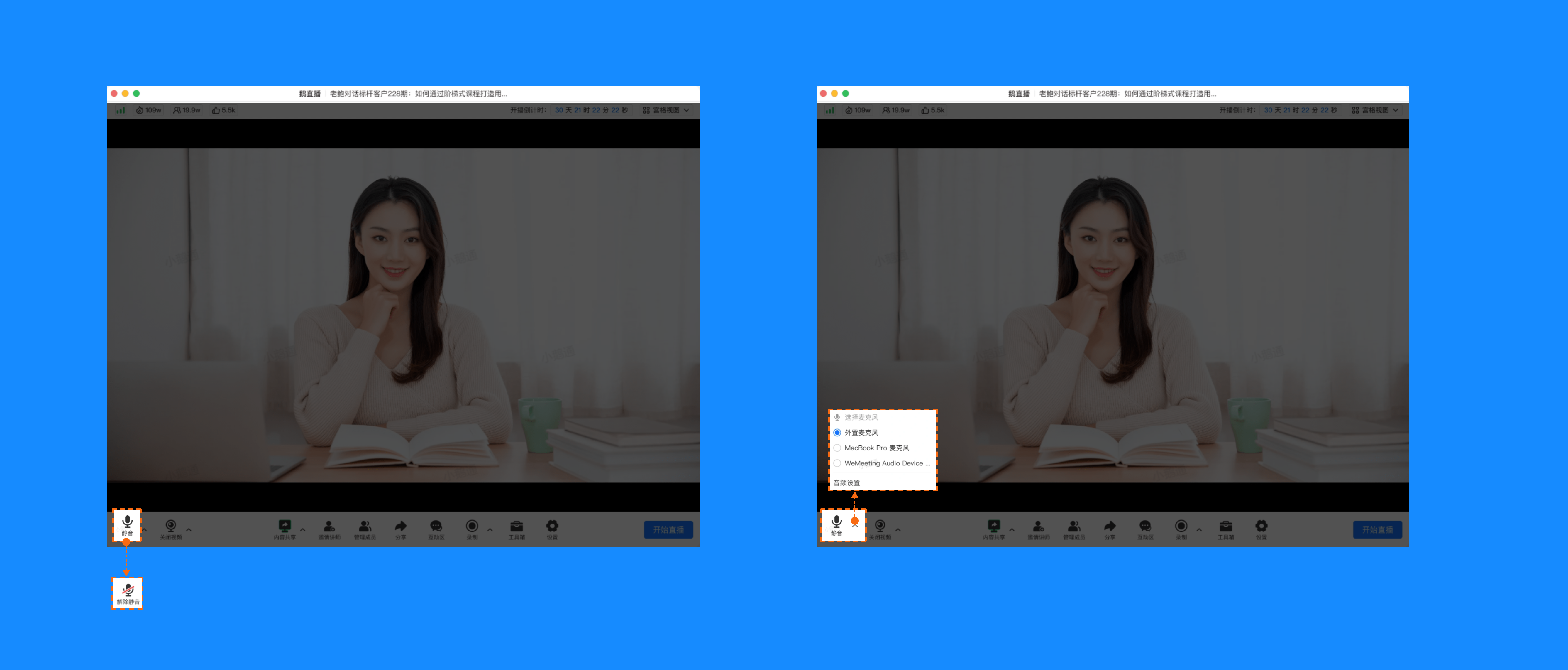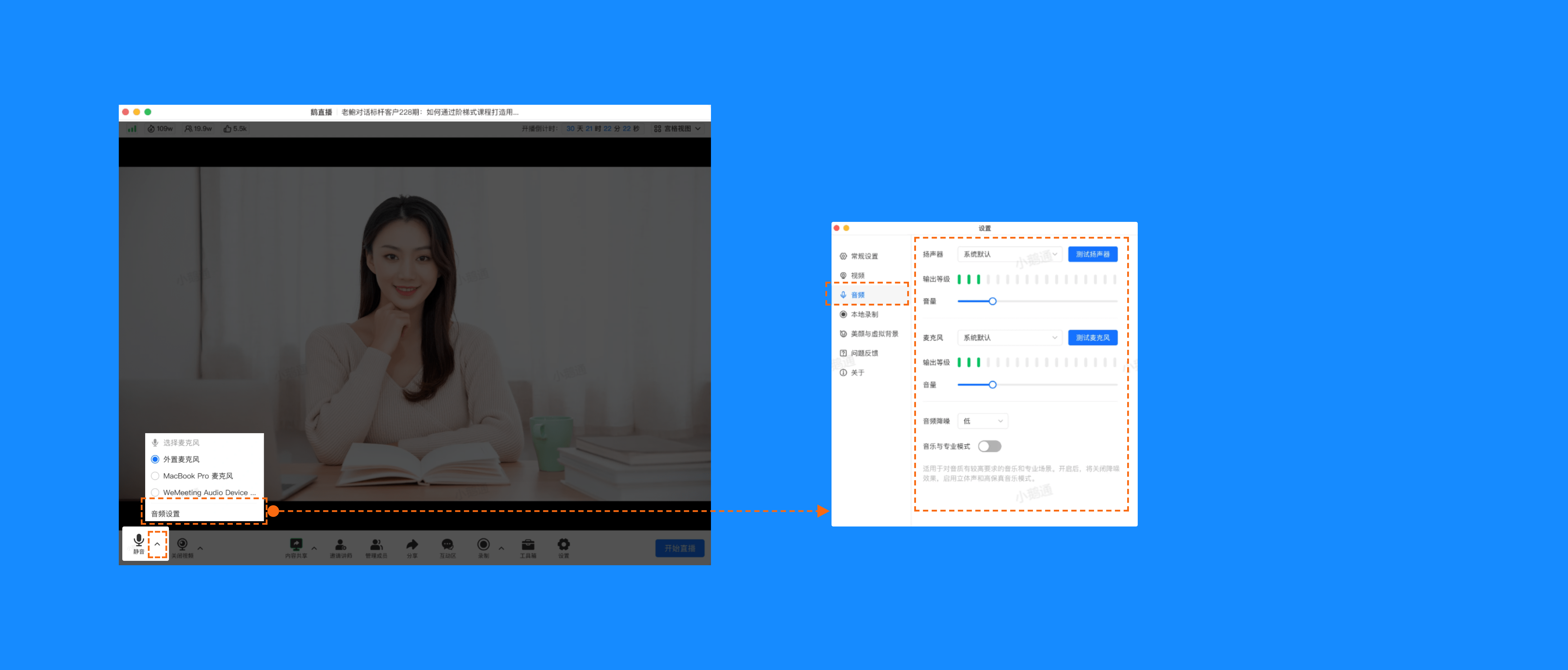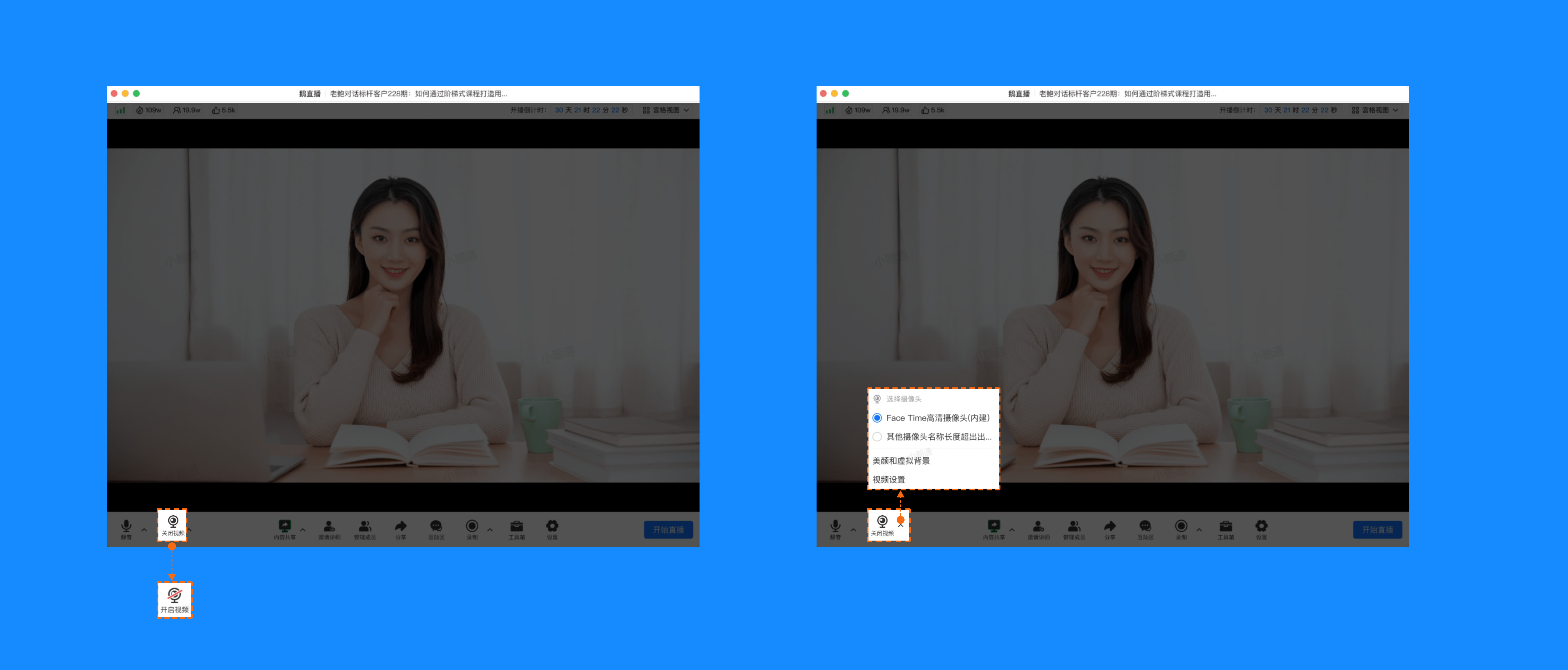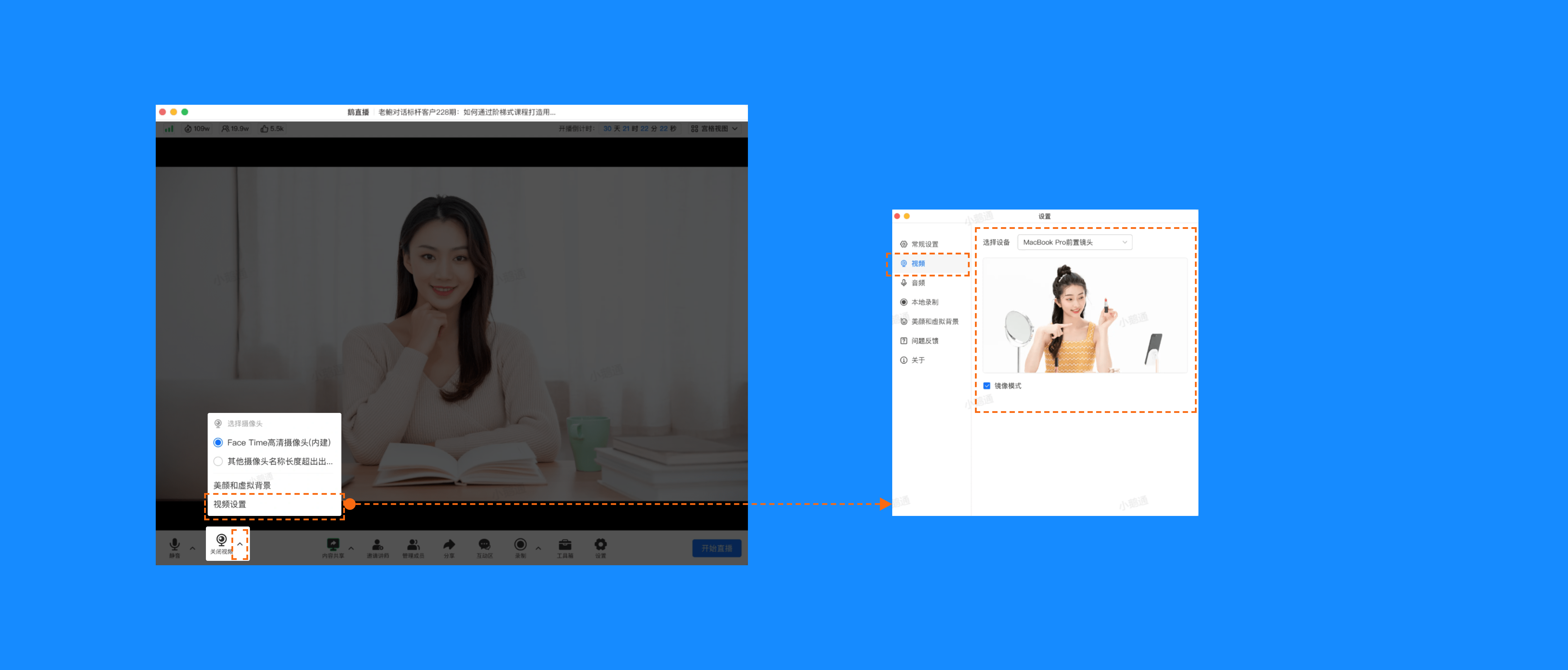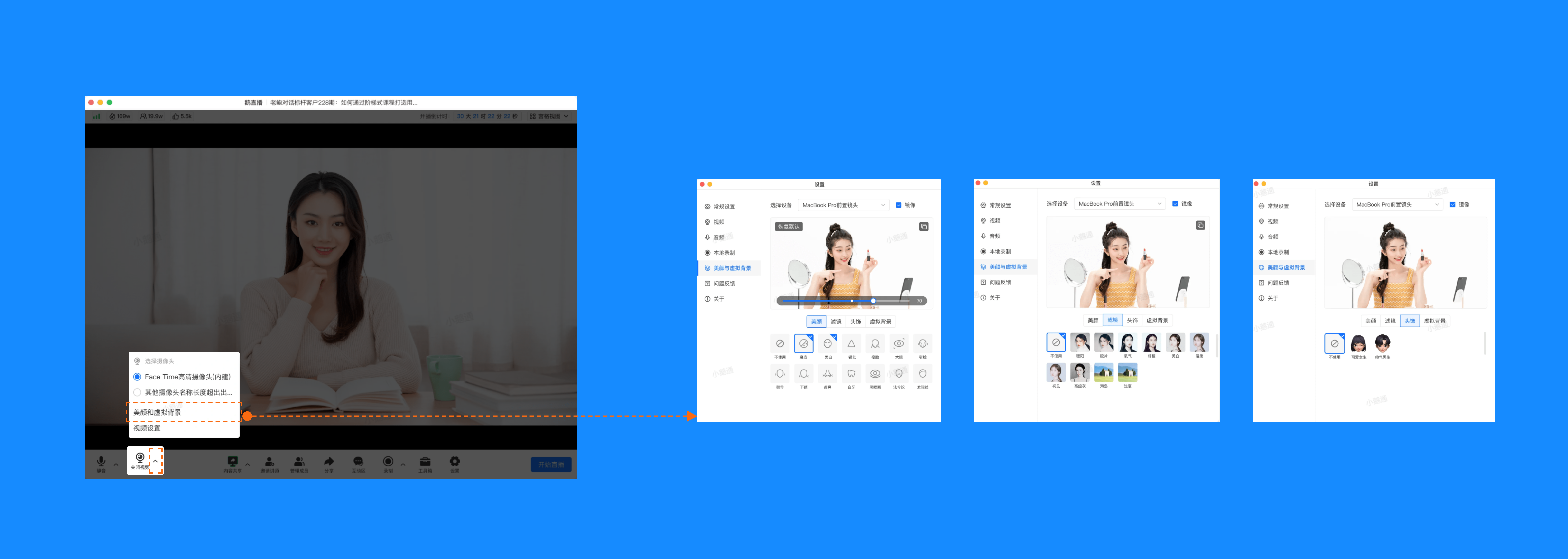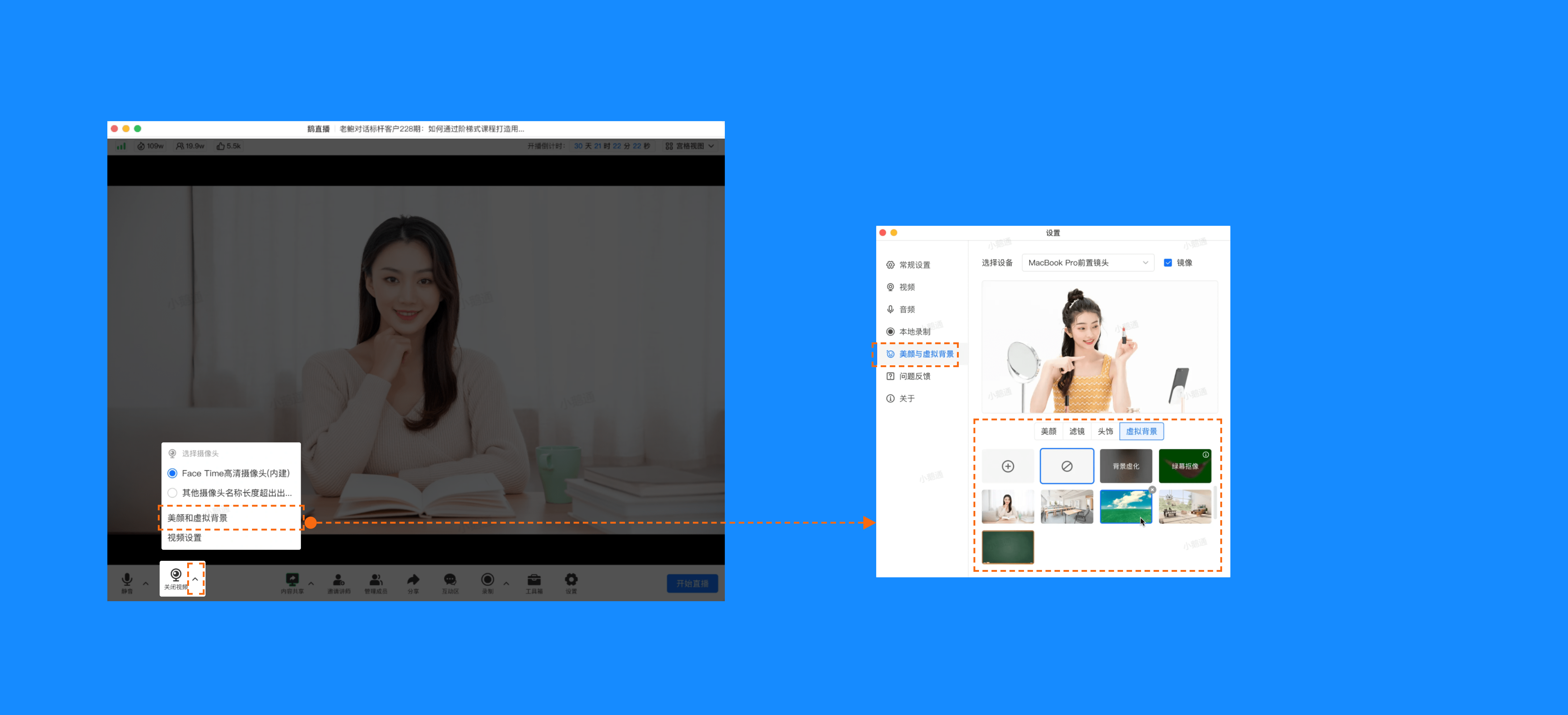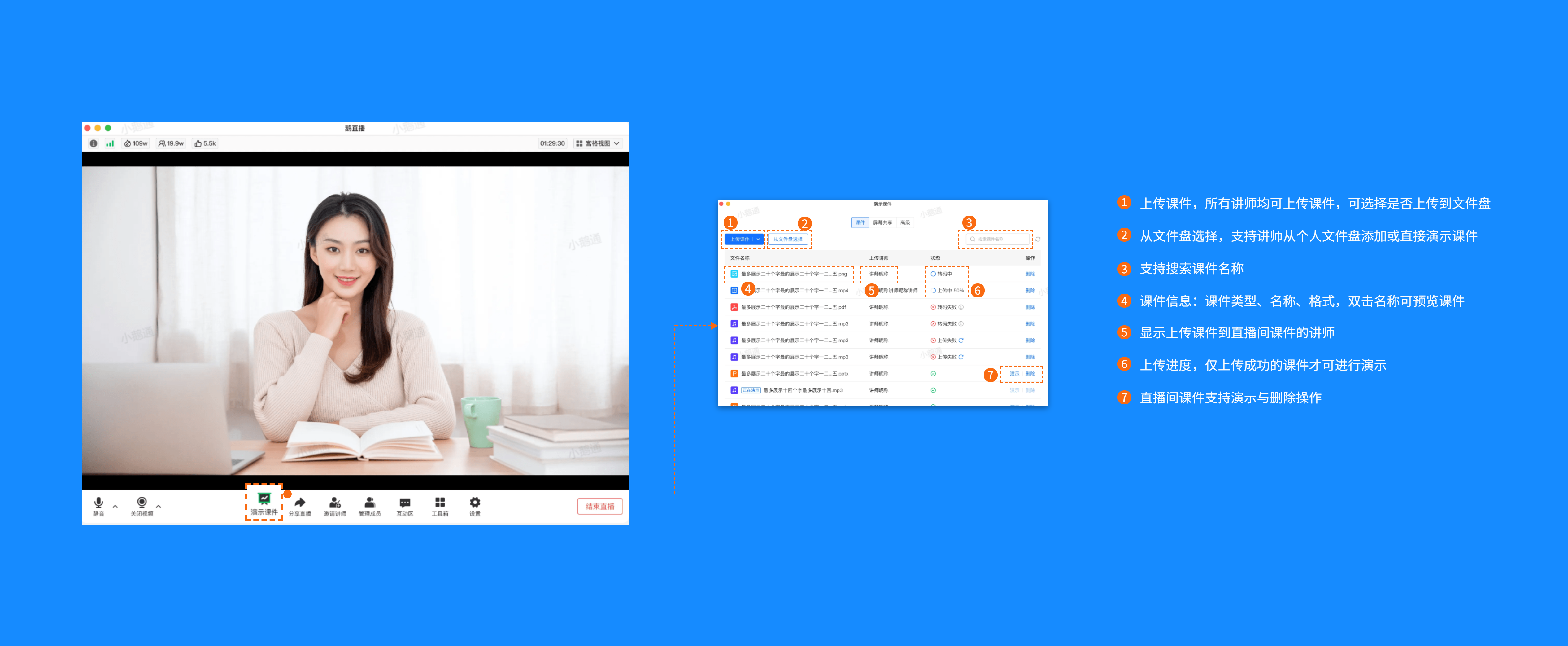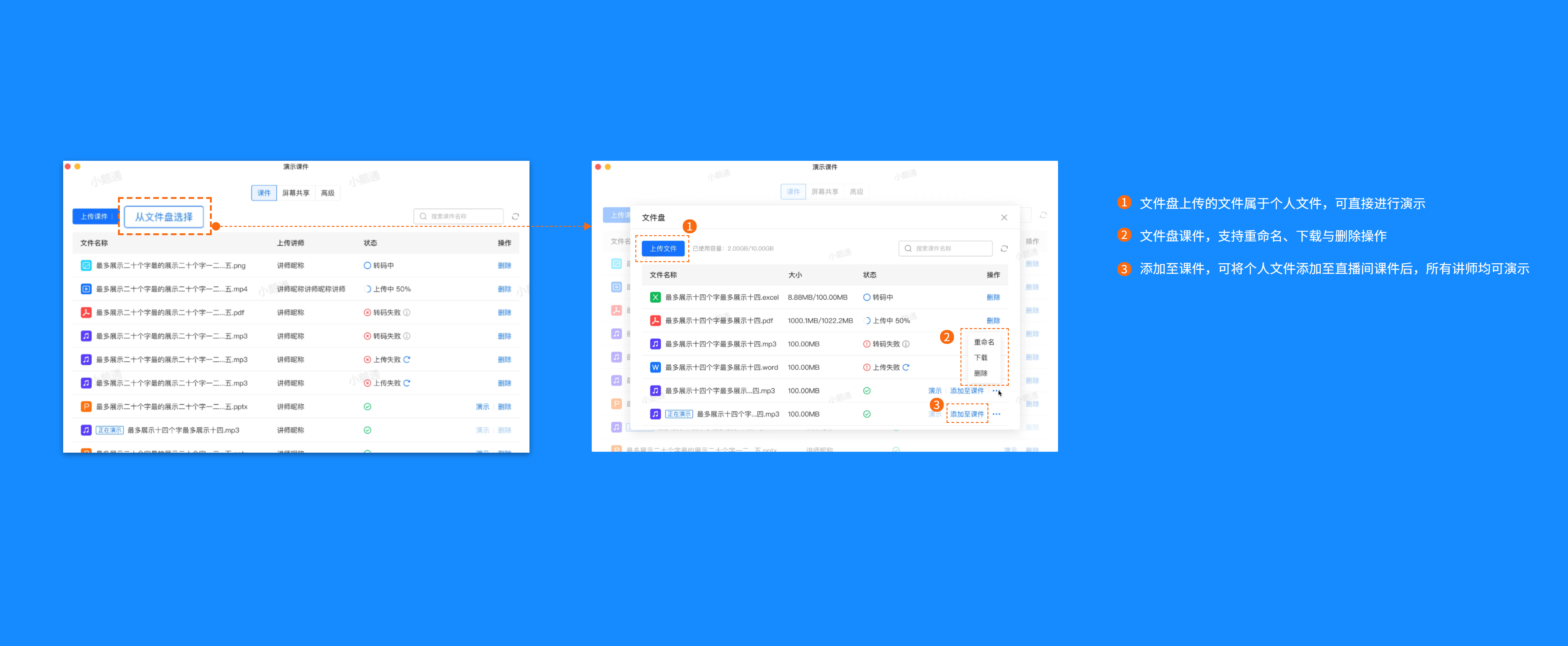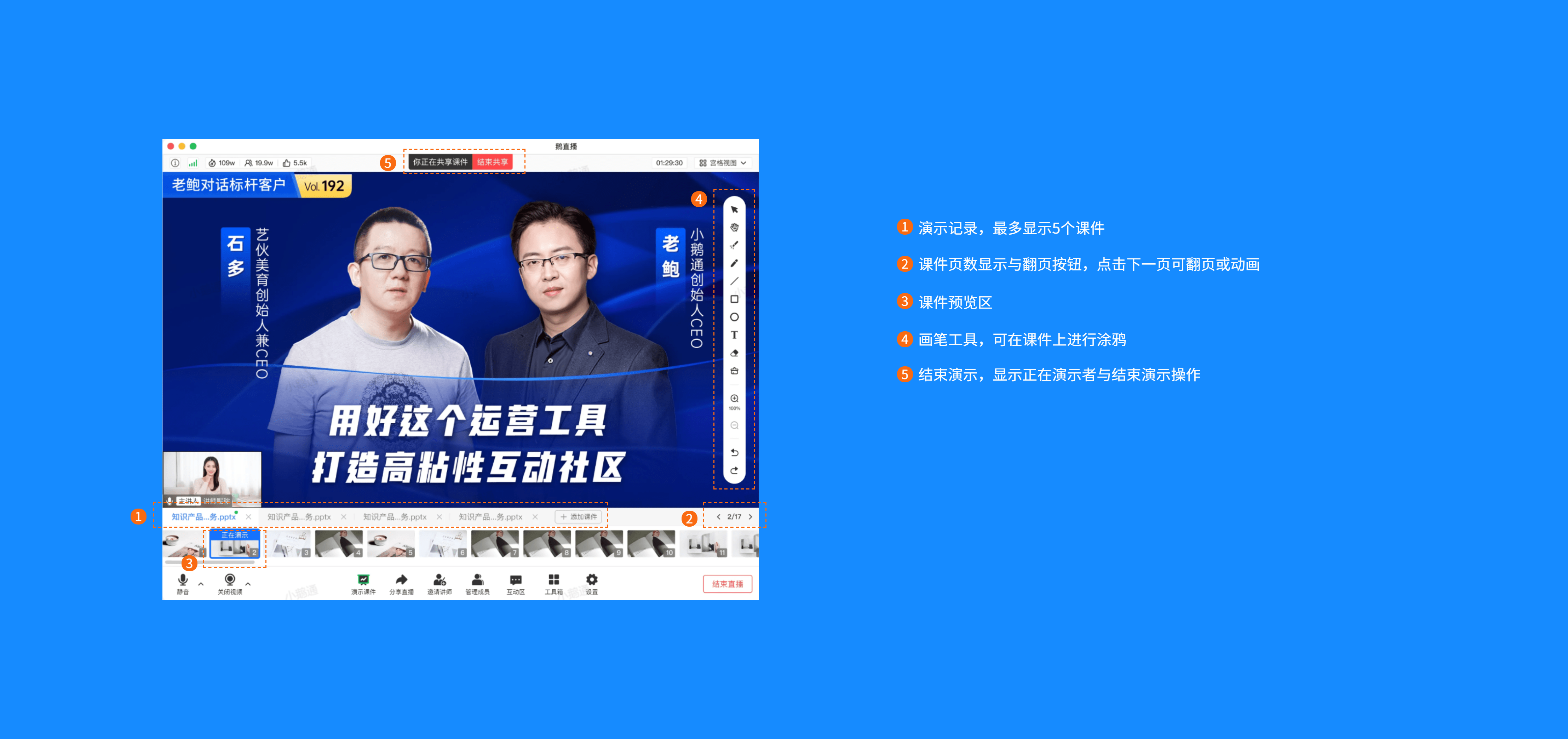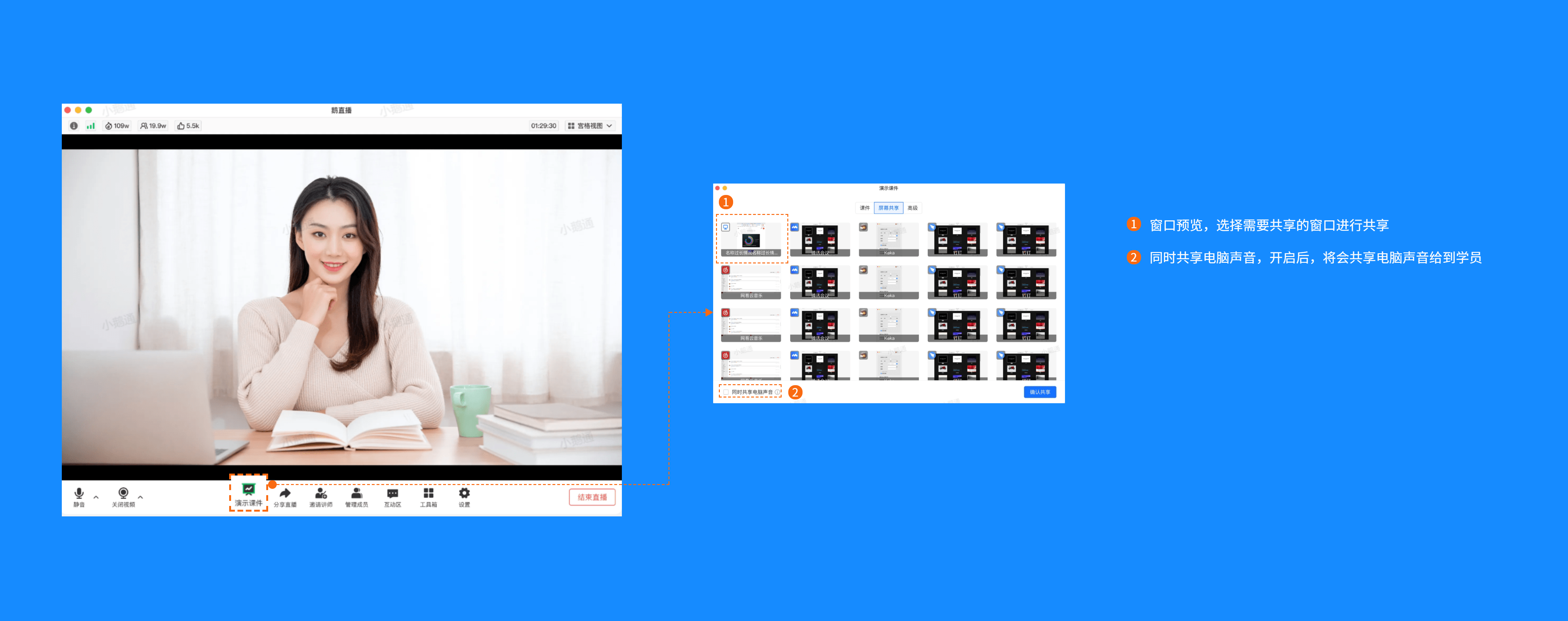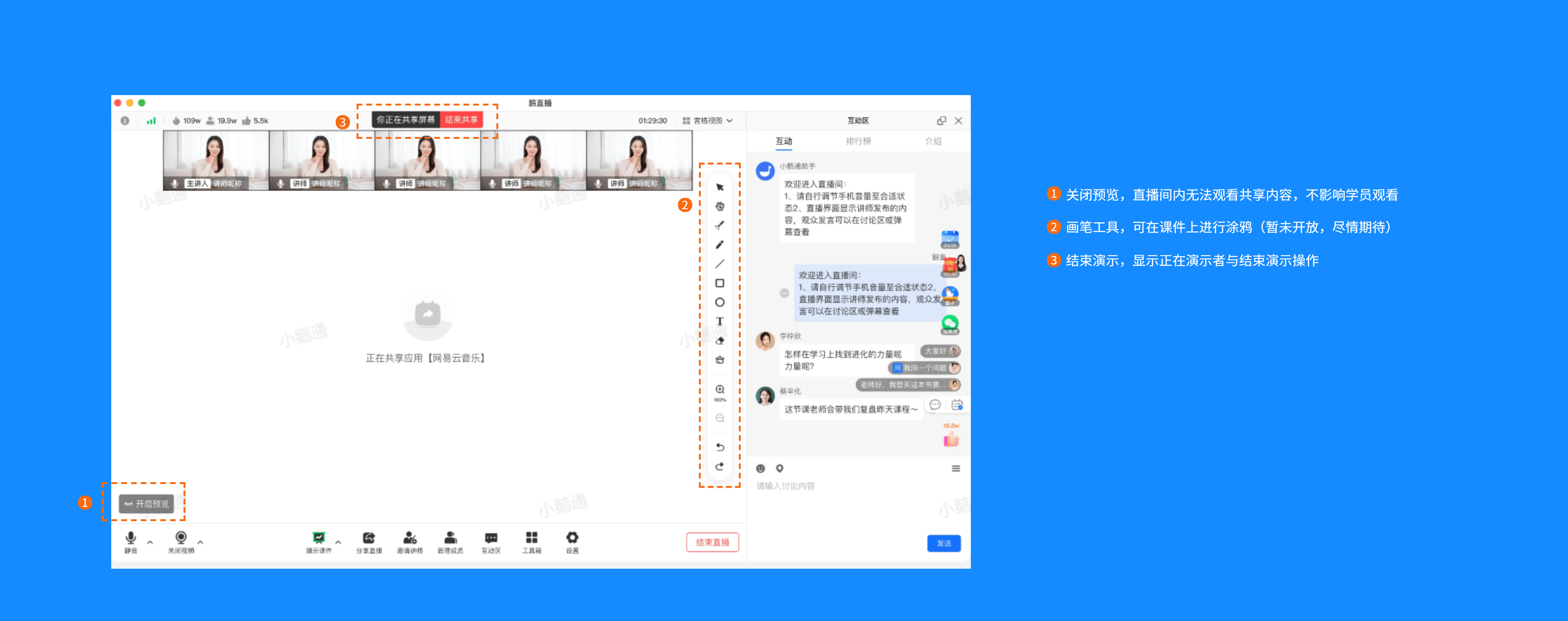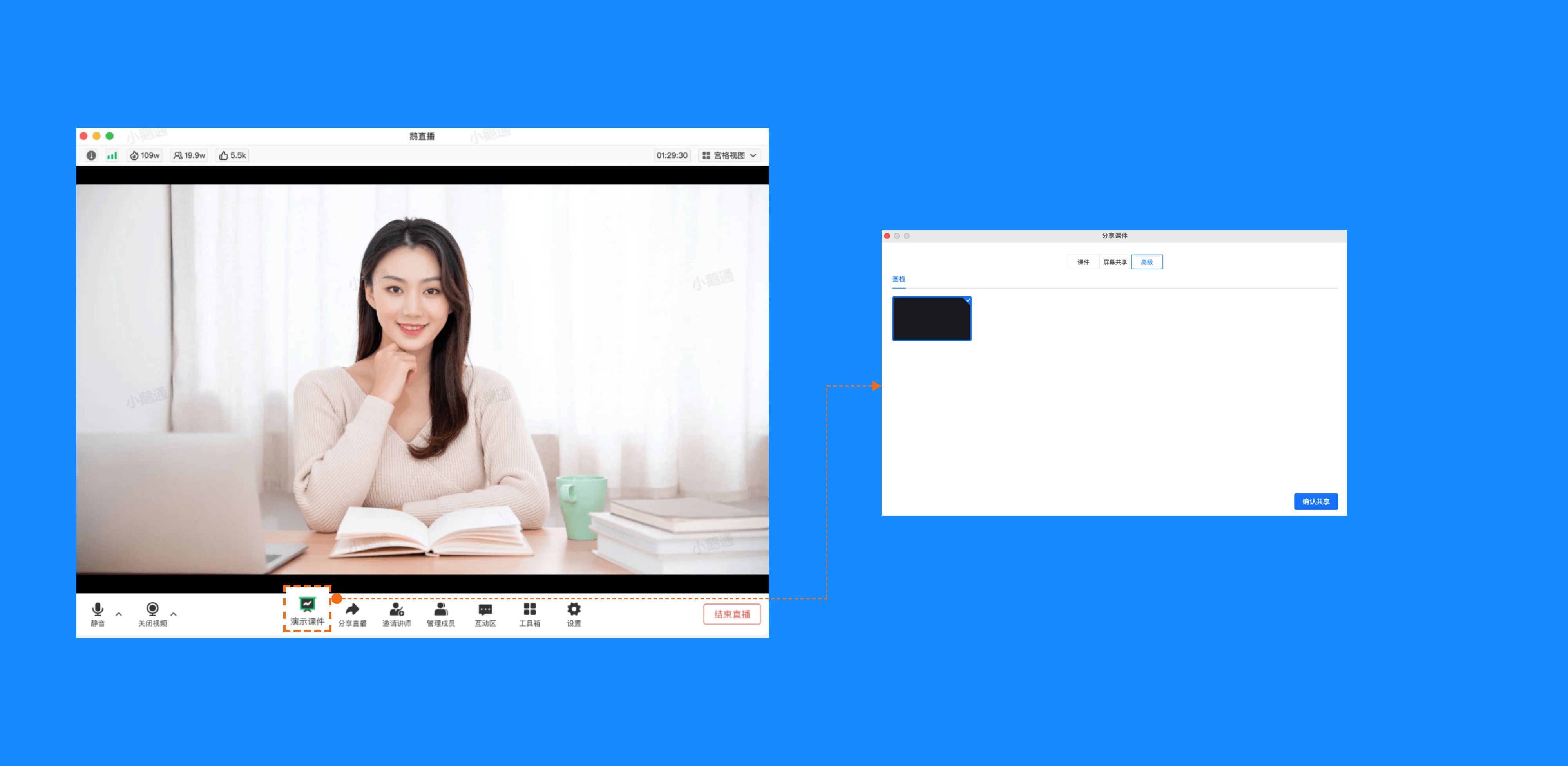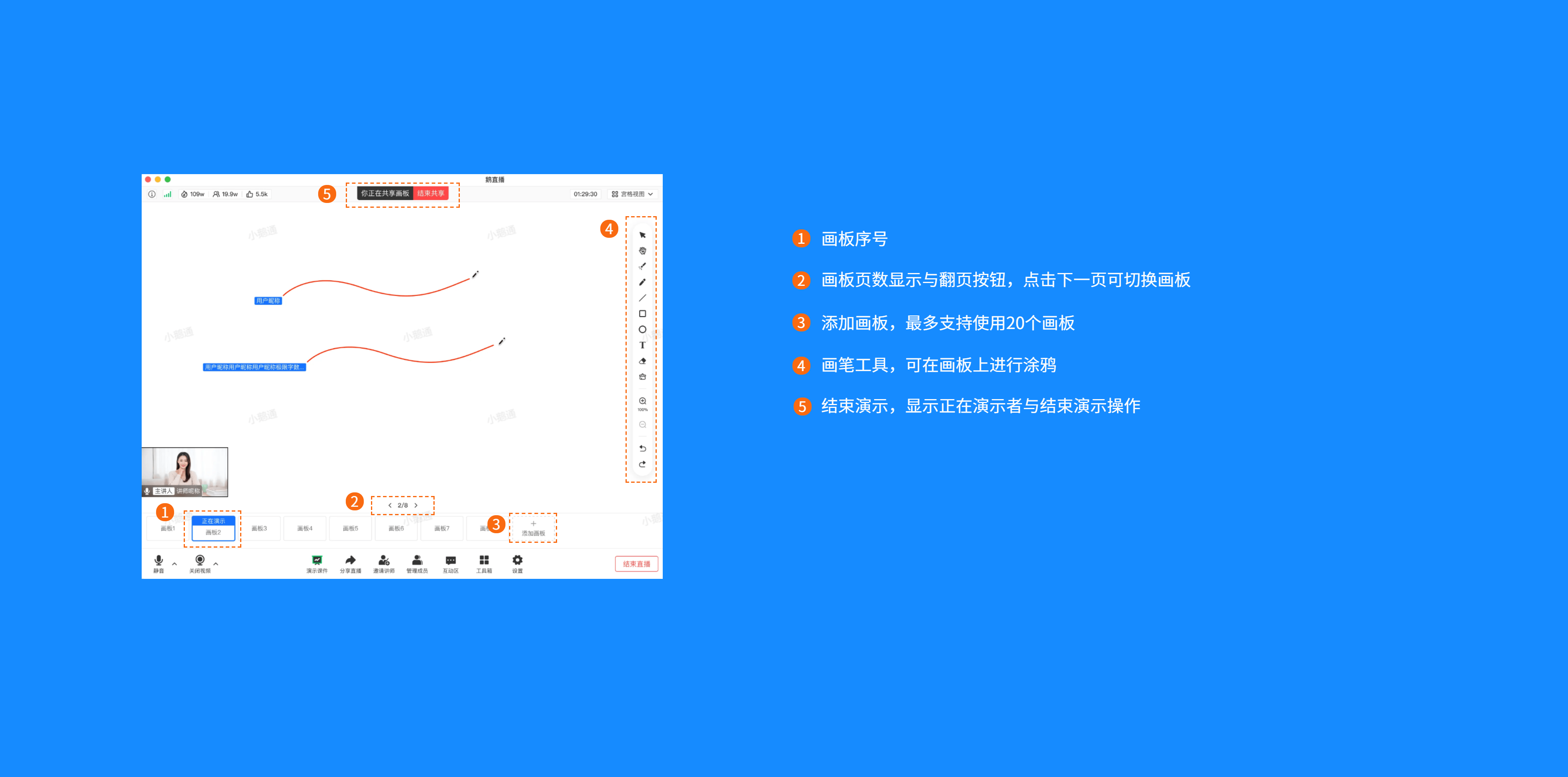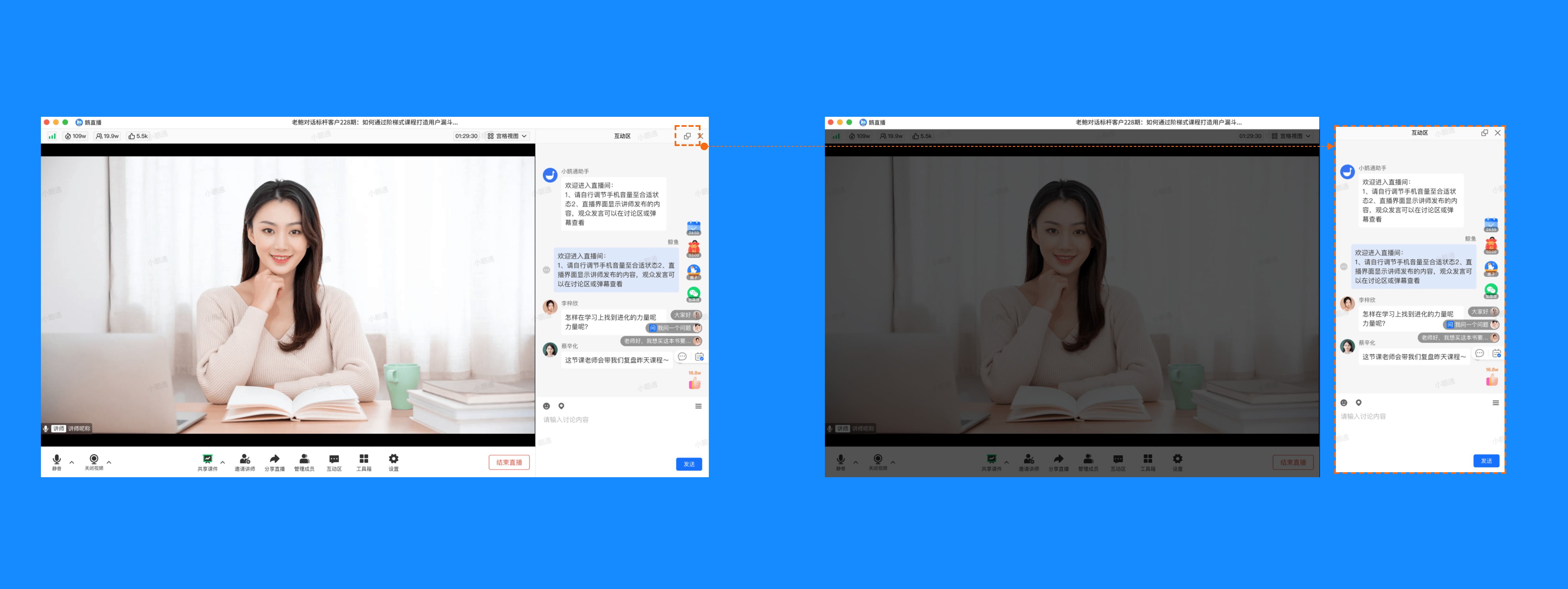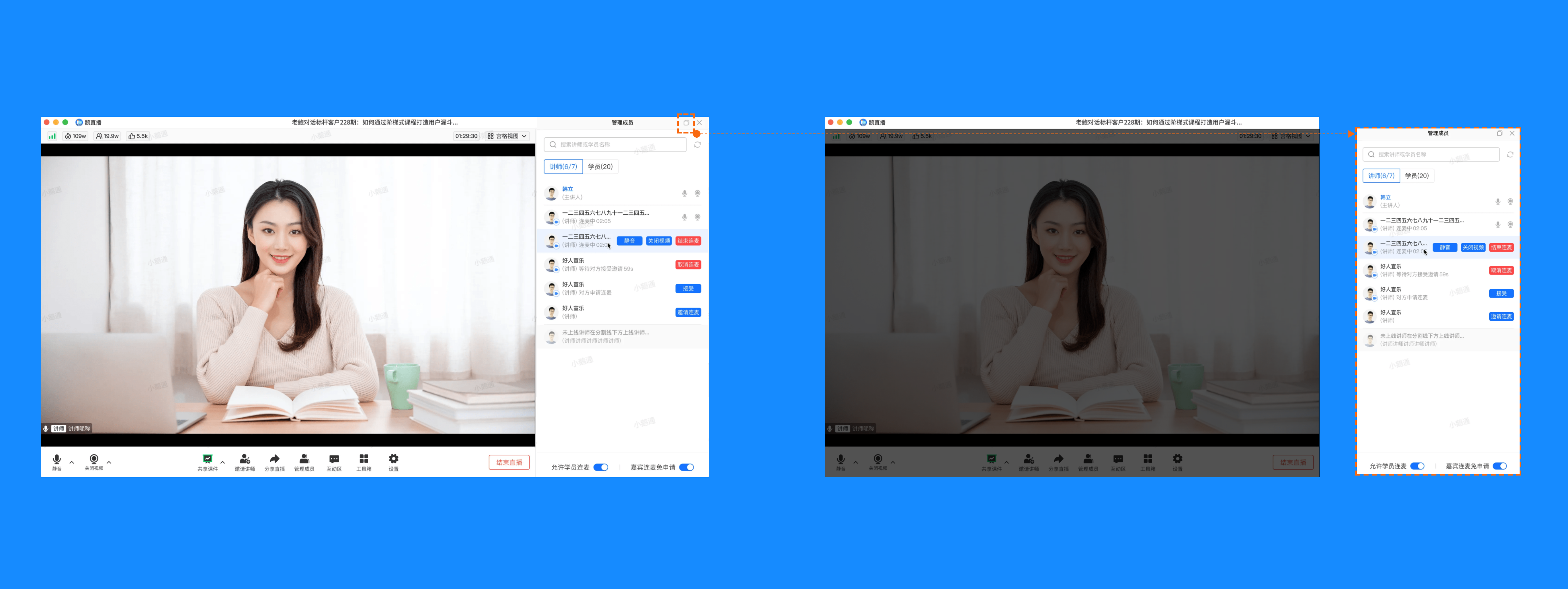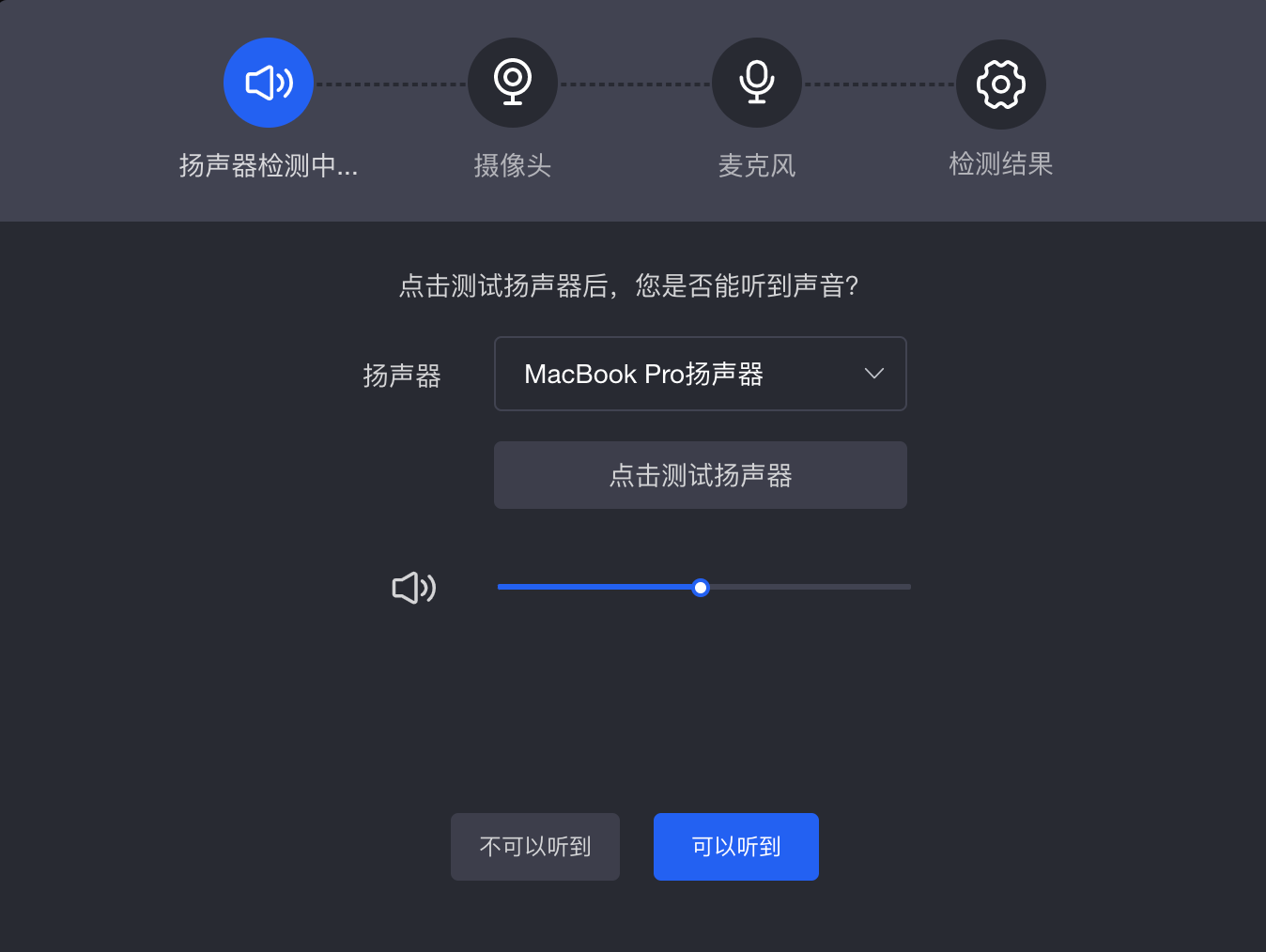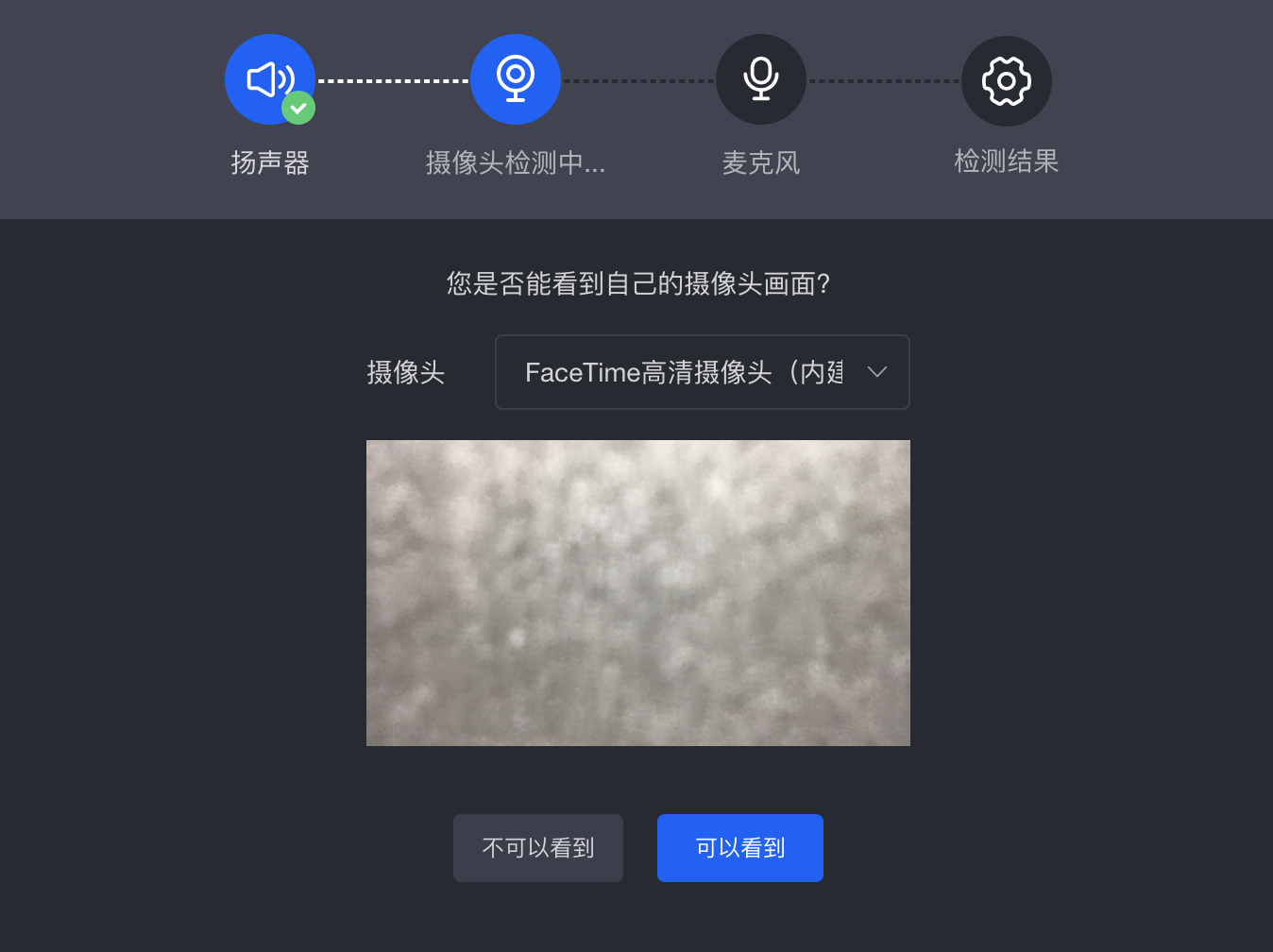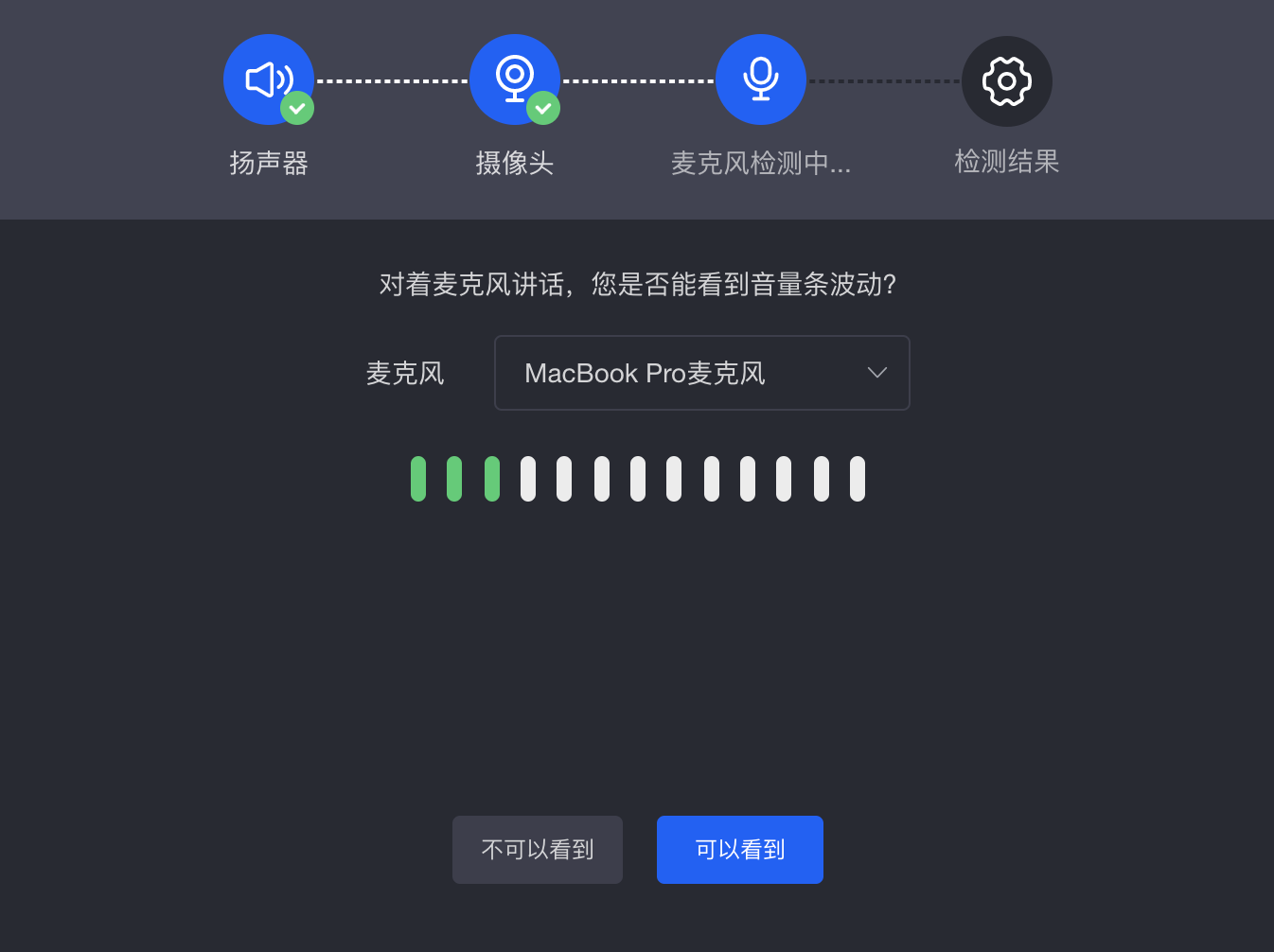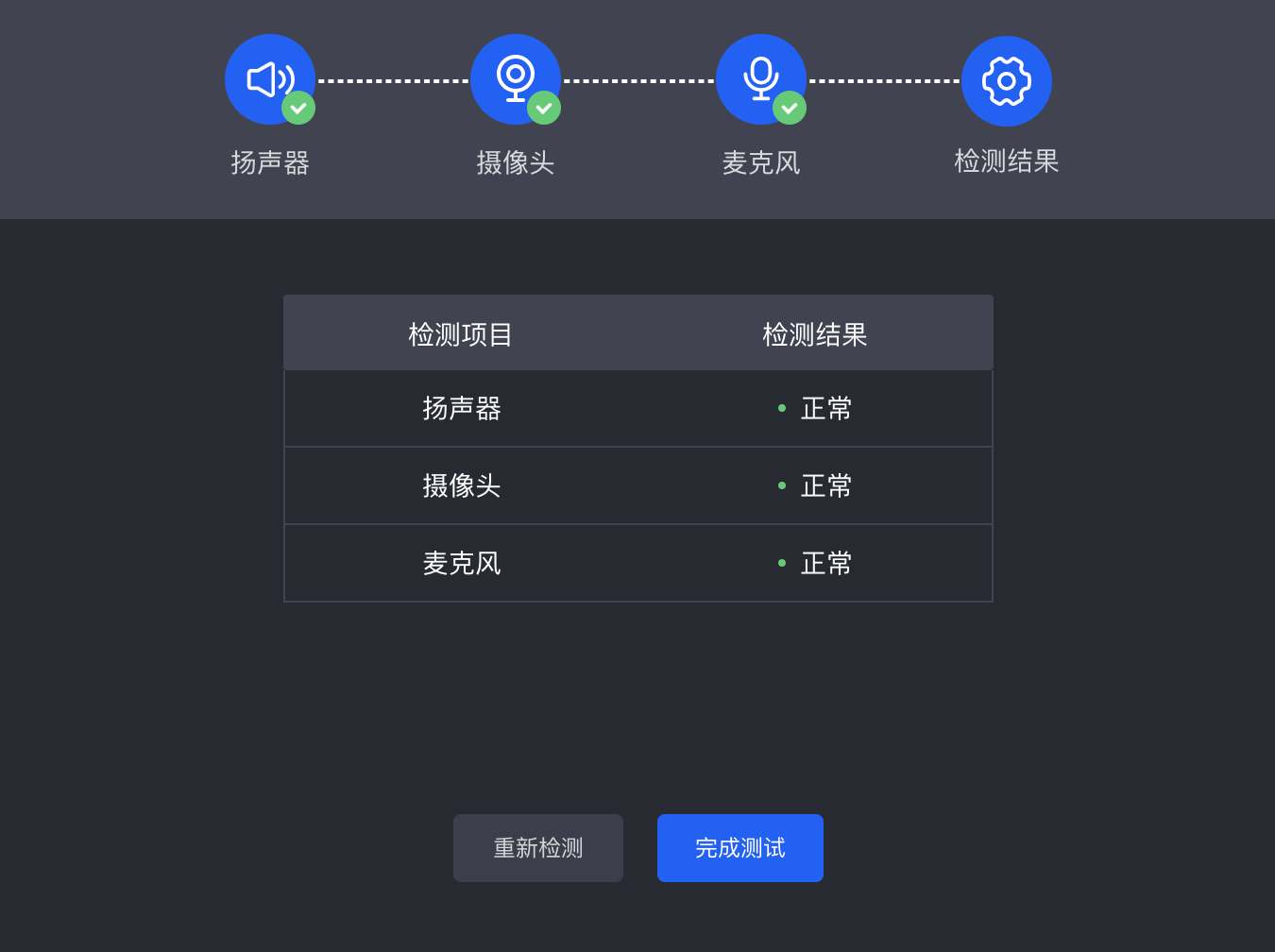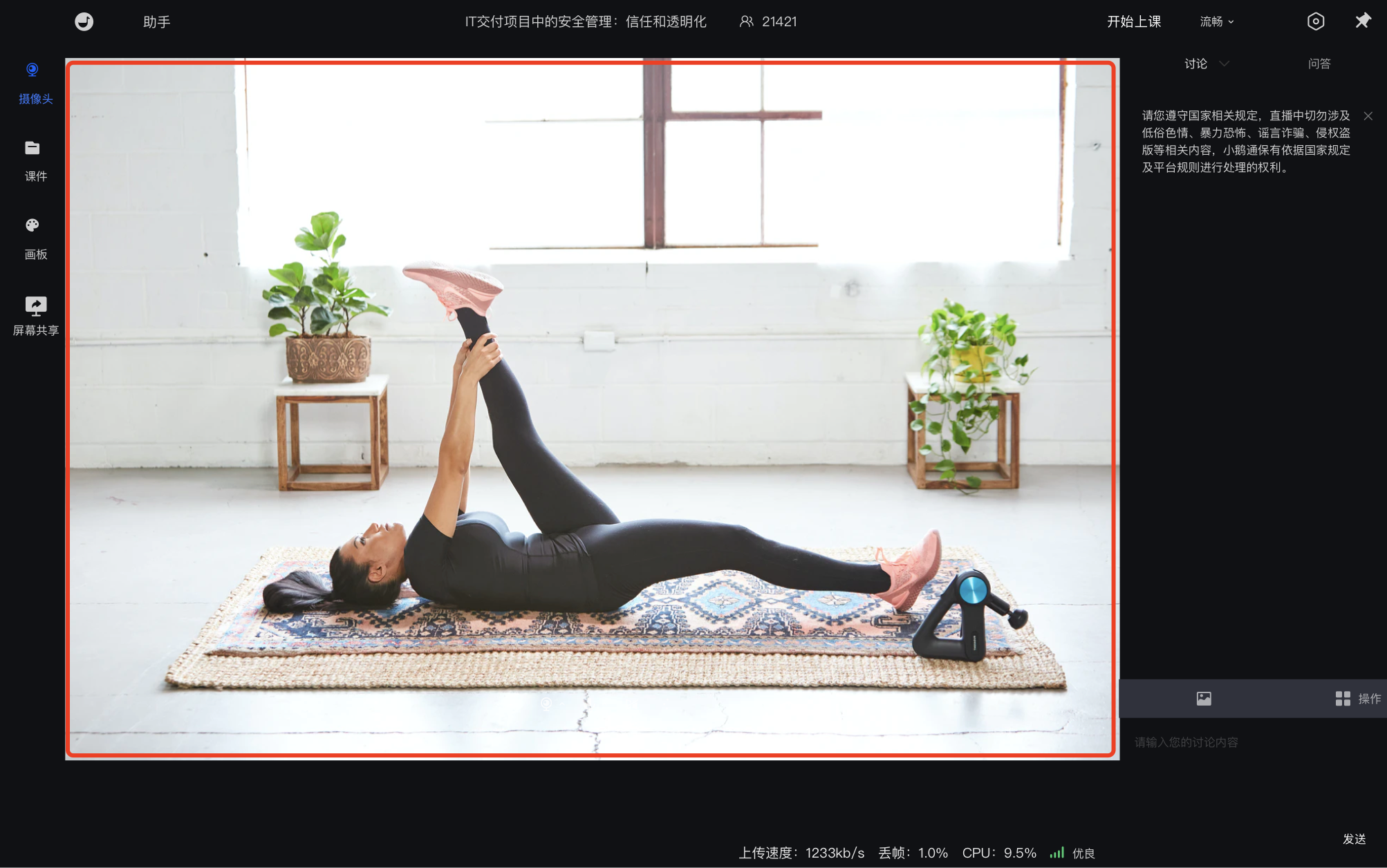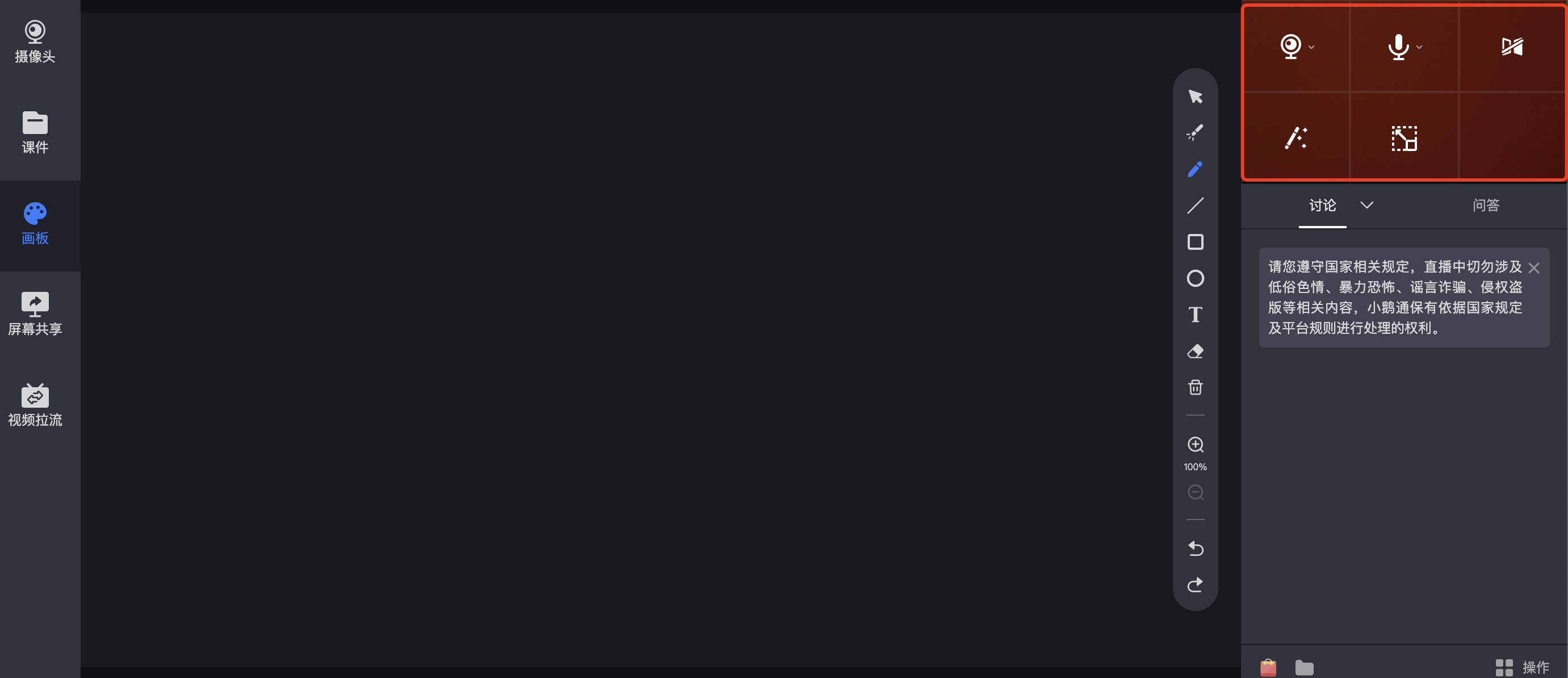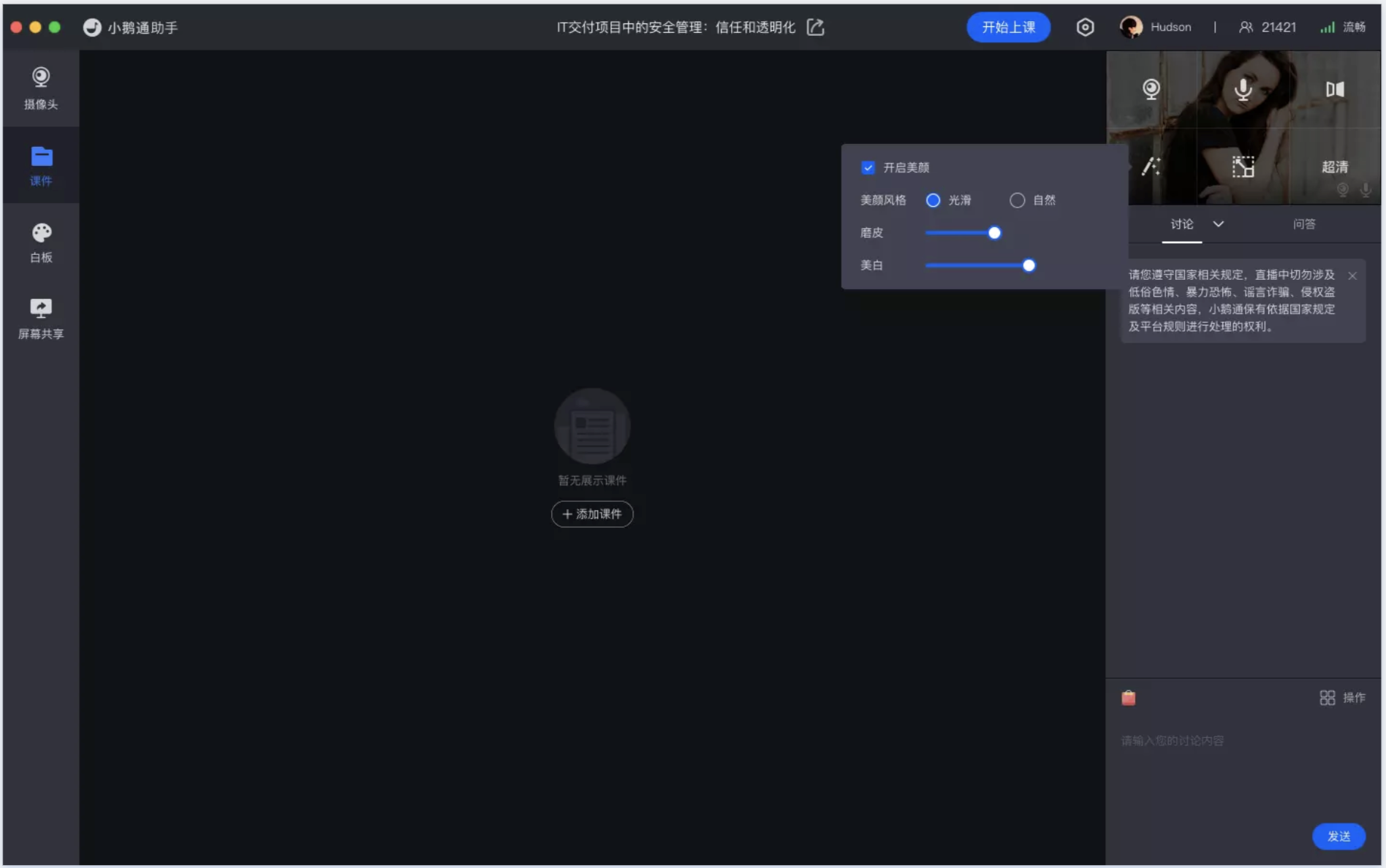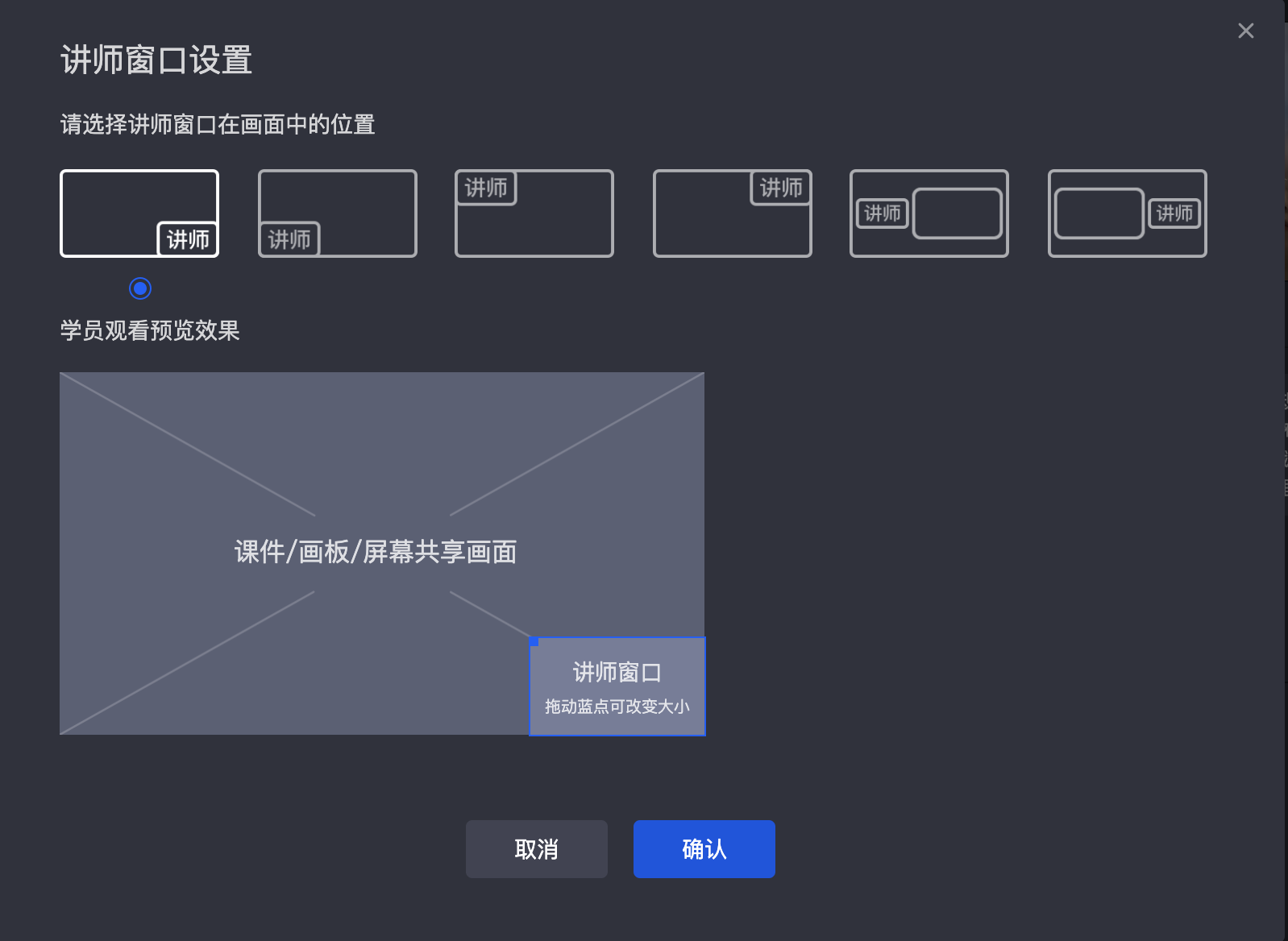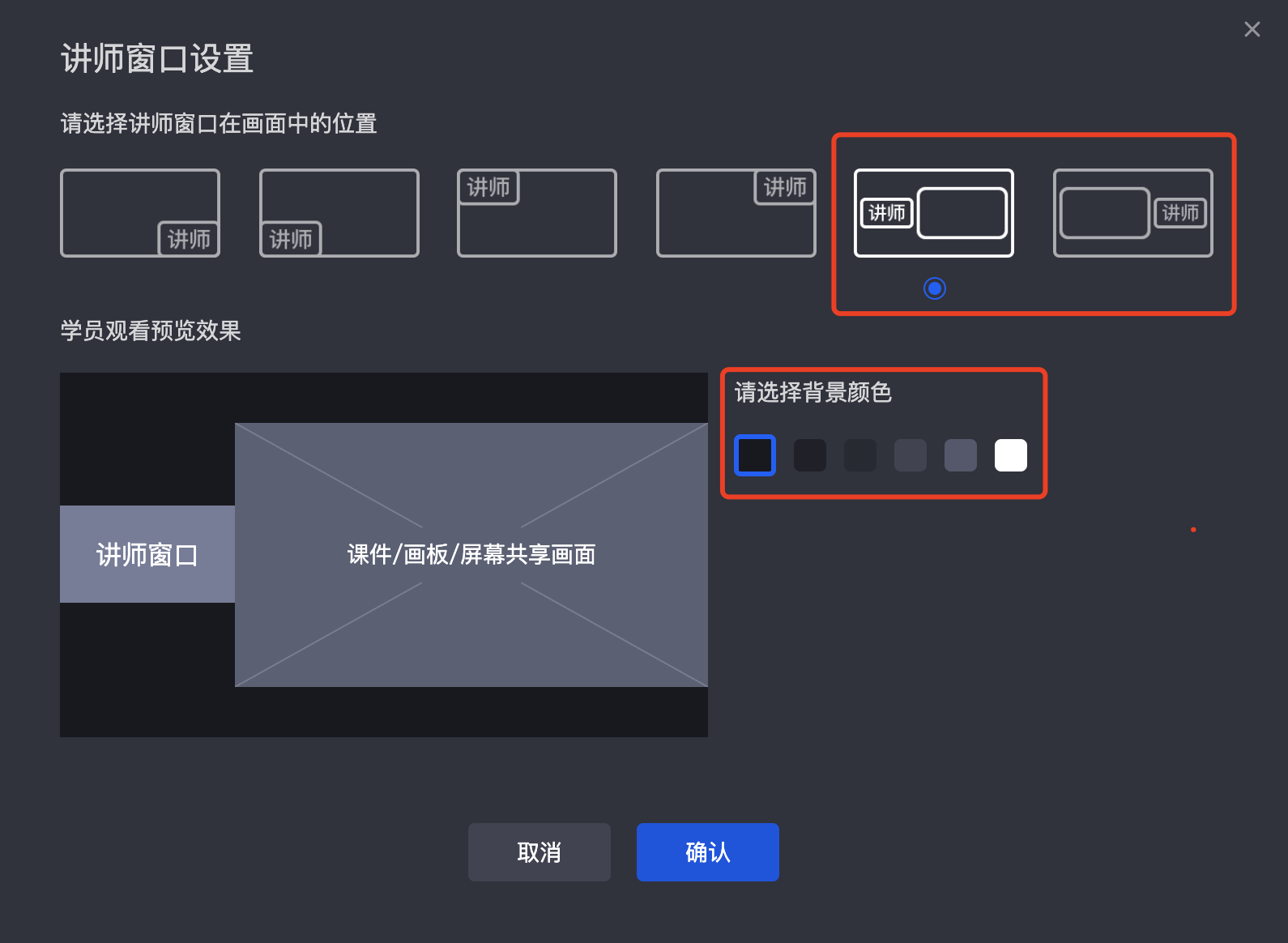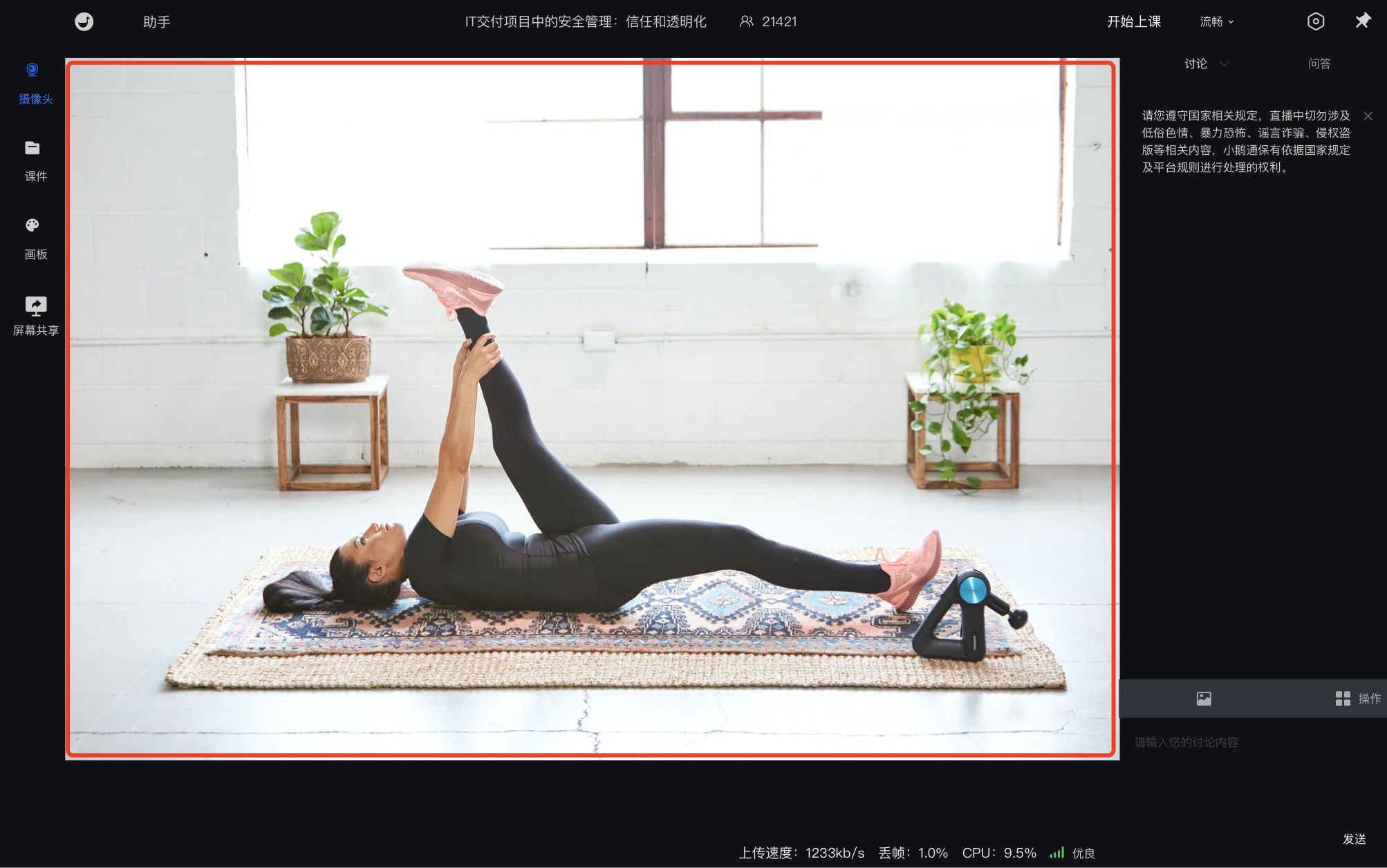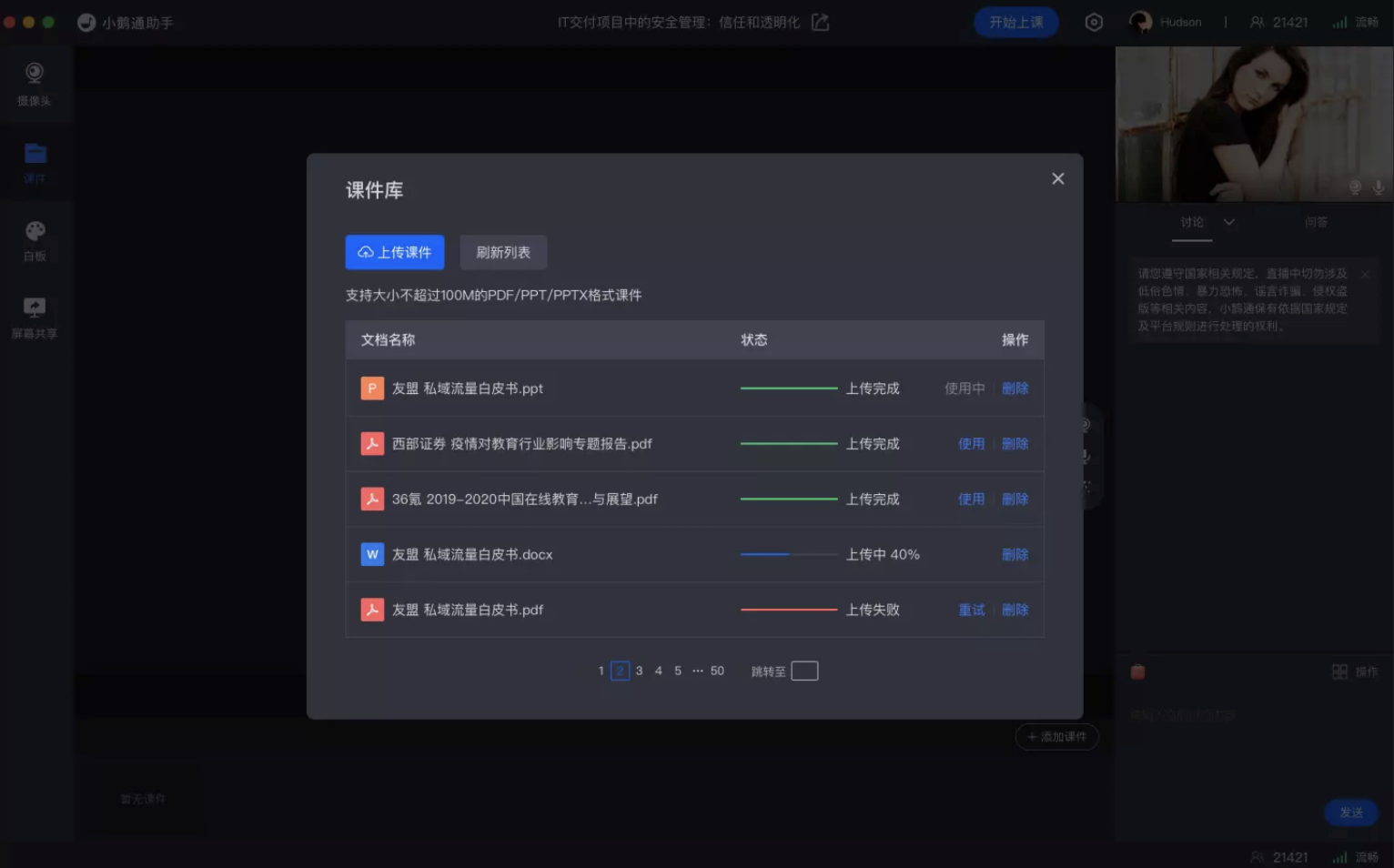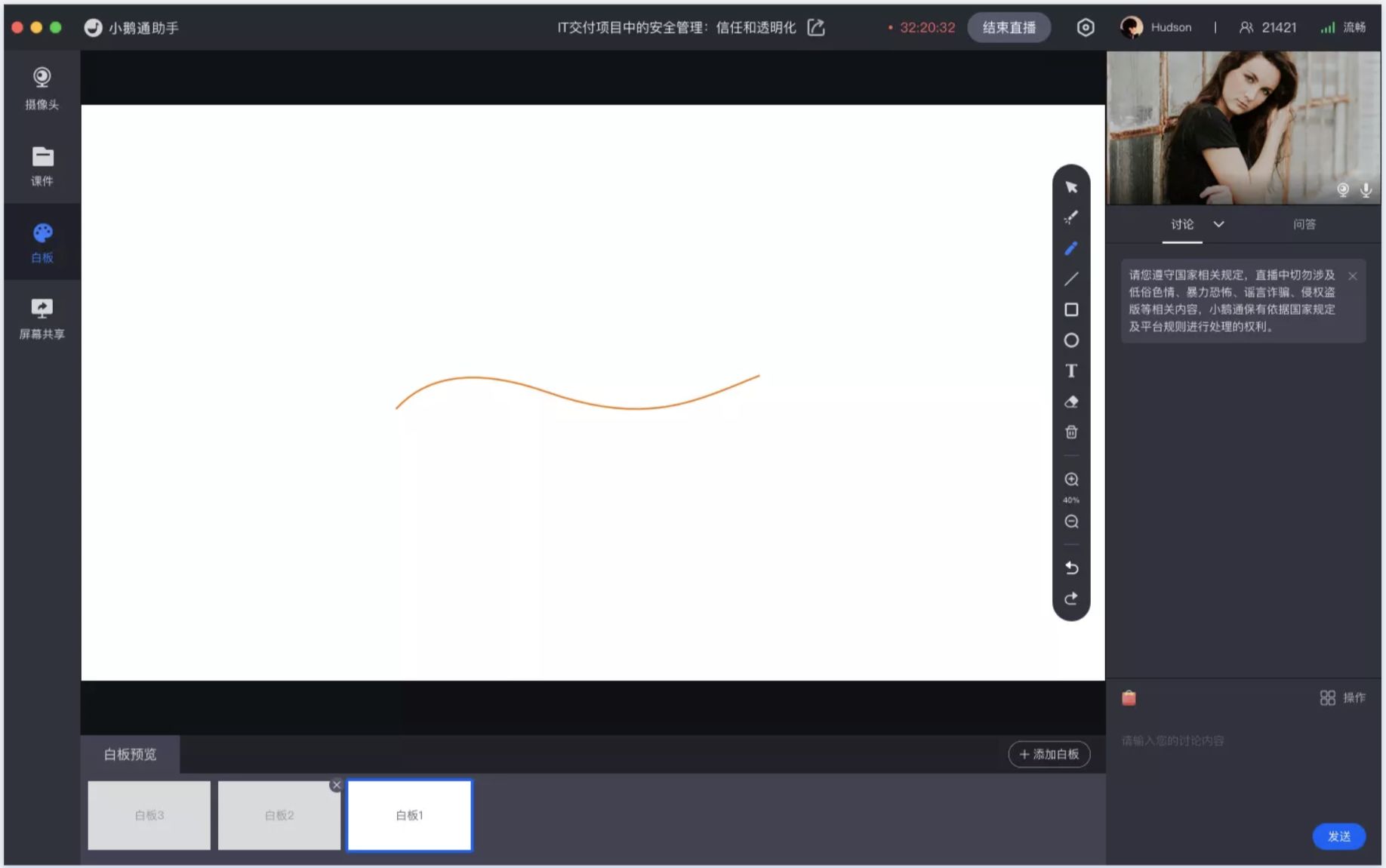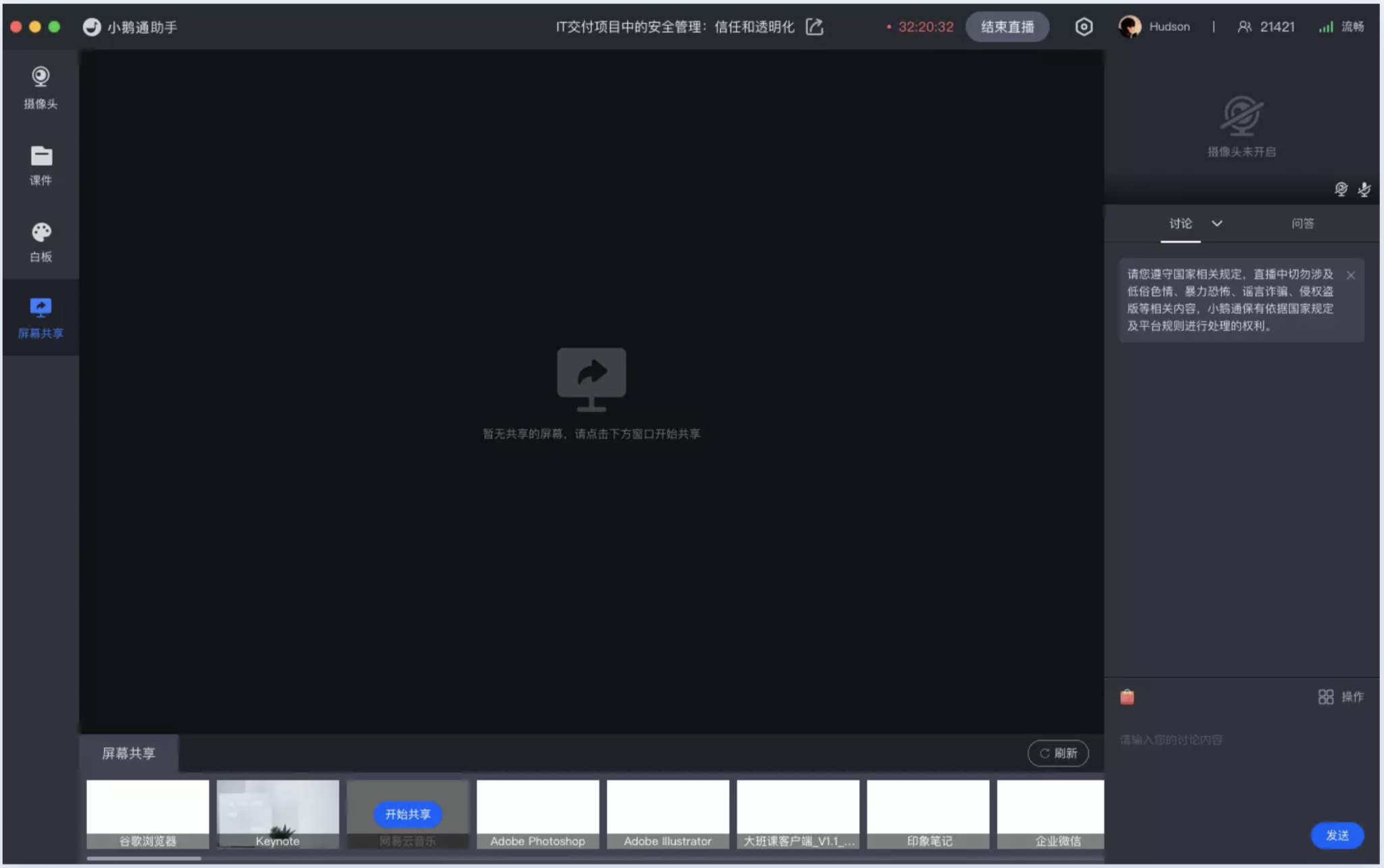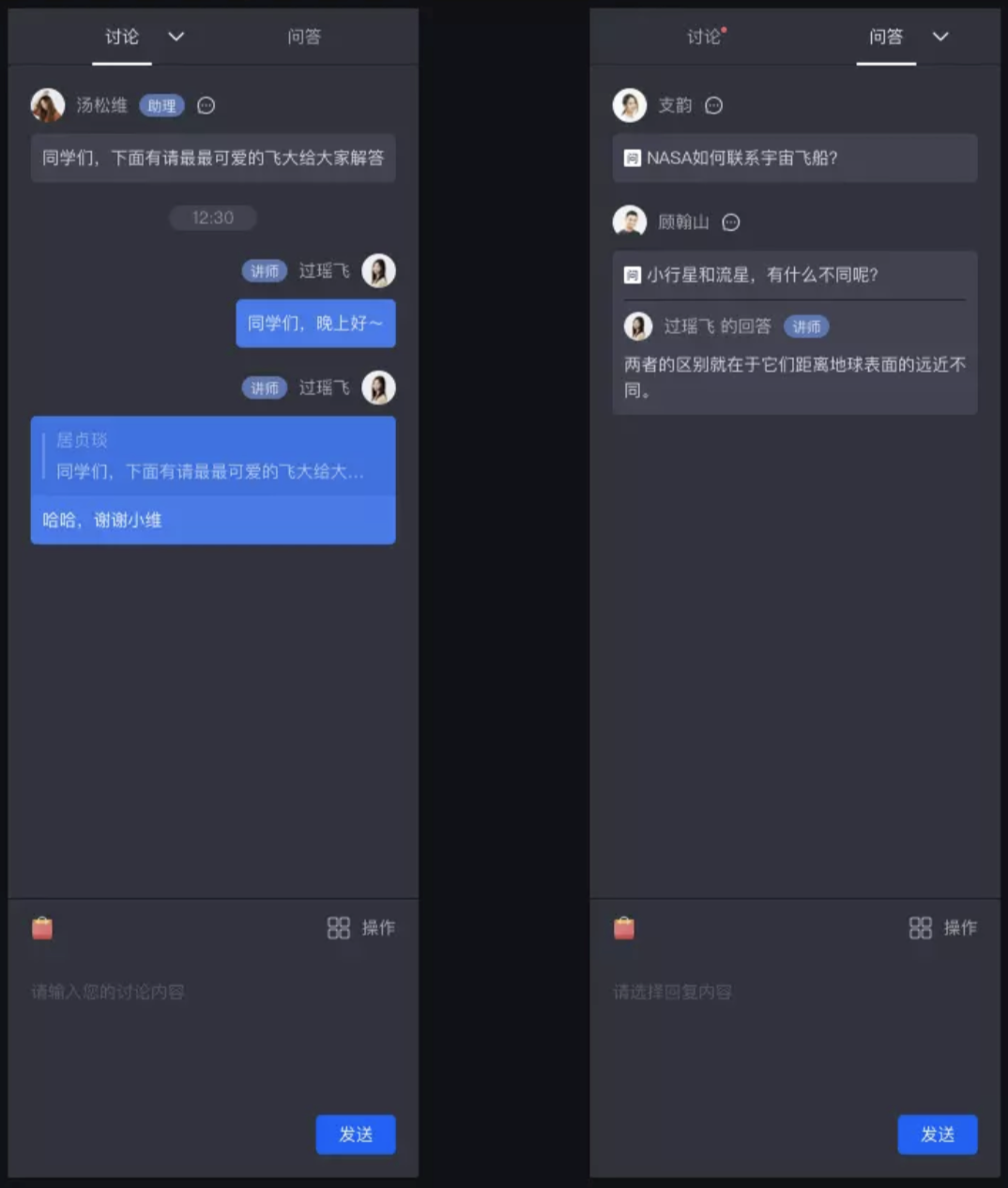电脑开播——客户端使用教程
2025-04-15 15:24:42
浏览:
一、 功能介绍
鹅直播客户端/小鹅通助手是用于小鹅通讲师进行直播的电脑客户端工具,适用于需要进行摄像头、课件演示、画板画笔、桌面共享,并与学员进行实时视频交流的场景;
二、使用目的
使用鹅直播客户端/小鹅通助手客户端可方便地进行直播,实现实时视频、课件&桌面共享等直播内容。
三、使用场景
客户端直播适用于需要桌面共享、课件展示,画板画笔并与学员进行实时视频交流的场景。
四、操作路径
讲师端:下载客户端→ 登录客户端→ 选择课程→ 开始上课
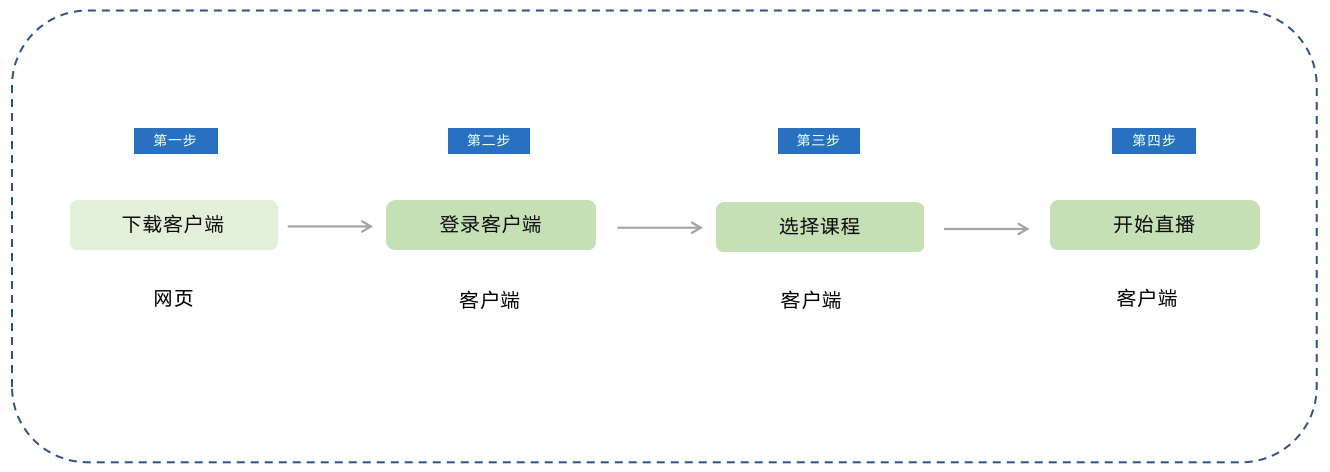
五、操作步骤
1、鹅直播客户端
具体查看【鹅直播客户端】操作手册
1)音频(麦克风)
如何静音自己/解除自己静音
上台后(主讲人默认上台),操作栏的***个图标就会变为“静音/解除静音”,此时如果您需要静音,点击“静音”图标即可。而静音后,图标会变为“解除静音”,如果您需要再次发言,则点击“解除静音”图标即可重新开启麦克风
- 静音状态时,开始直播将会收到提示”“你已静音,解除静音后可使学员听到你的声音“
如何切换麦克风/扬声器
点击“音频”的上拉图标,可以选择切换“麦克风”、“扬声器”
如何进行音频设置
点击“音频设置”进行声音检测、音量调节、降噪模式与音乐模式设置
2)视频(摄像头)
如何开启/关闭自己的摄像头
上台后(主讲人默认上台),操作栏的第二个图标就会变为“开启/关闭视频”,此时如果您需要关闭摄像头,点击“关闭视频”图标即可。而关闭视频后,图标会变为“开启视频”,如果您需要再次出镜,则点击“开启视频”图标即可重新打开摄像头
如何切换摄像头
点击“视频”的上拉图标,可以选择切换“摄像头”
如何进行视频设置
点击“视频设置”进行摄像头画面预览、镜像设置
如何进行设置美颜
点击“美颜与虚拟背景”,选择美颜,进行摄像头的美颜设置
选中需要调整的部位时,拖动画面里的滑杆,即可进行生效美颜
默认美颜效果为:磨皮60,美白10
美颜支持恢复默认与查看原图效果,滤镜仅支持查看原图效果
ps:设置的美颜效果将会跟随角色账号,即同一讲师切换直播间或者设备依然保留上一次的美颜设置效果
如何进行设置虚拟背景
点击“美颜与虚拟背景”,选择虚拟背景,进行摄像头的虚拟背景设置
上传图片说明:
- 图片上传后,提示“背景上传成功”,自动选中使用
- 内存大小:图片***20M,超出大小提示:“上传失败,图片大小不可超过20M”
- 像素限制:***4096*4096px,超出尺寸提示:“上传失败,图片像素超过***尺寸”
- 比例:建议16:9,其余比例以图片正中心为原点,居中剪裁
- 格式:png
3)课件
支持讲师发起内容演示,当您点击“演示课件”后,选择需要演示的内容,便可快速发起共享,在同一时间内,只支持单个人演示内容。
如何添加直播间课件
- 点击演示课件,进入课件选择窗口
- 所有讲师均可演示直播间里的课件
- 所有讲师均可上传课件到直播间课件,或从个人文件盘将课件添加至直播间课件
- 上传成功的课件会默认同步上传到个人文件盘,如需取消,可点击上传课件的下拉操作图标,取消功能的使用
- 演示中的课件有正在演示标签,不可进行演示和删除
- 支持ppt、pptx、pdf、doc、docx格式的课件,课件大小不可超过100MB
如何从文件盘添加课件
- 点击”从文件盘选择“,打开讲师个人文件盘
- 文件盘课件属于讲师个人的文件库,可直接进行课件演示
- 讲师可将文件盘里的课件添加至直播间,如此所有讲师便可进行该课件的演示
如何演示课件
- 演示课件后,直播画面内容展示课件内容,开播中学员将观看到课件内容
- 演示的课件可进行翻页操作,支持键盘方向键翻页
- ***多支持5个课件同时展示
- 演示者与上台的讲师可点击”结束演示“,结束课件的演示
- 圆桌模式下,上台的讲师可进行课件演示,演示后前一位演示者将自动结束课件演示
4)屏幕共享
如何共享屏幕或应用窗口
- 点击演示课件,进入课件选择窗口,选择”屏幕共享“
- 选择您希望共享的窗口或桌面
- 点击“确认共享”按钮确定发起共享
如何共享电脑声音
- 选择屏幕共享窗口时,勾选“同时共享电脑声音”,即可在共享屏幕内容的同时,共享电脑的声音
- macOS系统首次开启需进行系统授权
- 演示者与上台的讲师可点击”结束演示“,结束屏幕共享的演示
- 圆桌模式下,上台的讲师可进行屏幕共享演示,演示后前一位演示者将自动结束屏幕共享演示
如何关闭套娃/万花筒现象
- 演示桌面时,点击左下角的”关闭预览“,便可关闭套娃/万花筒现象
5)画板
如何演示画板
- 点击演示课件,进入课件选择窗口,选择”画板“
- 选择“画板”并点击“确认共享”
画板支持画笔工具进行涂鸦
- ***多支持添加到20个画板
- 演示者与上台的讲师可点击”结束演示“,结束画板的演示
- 圆桌模式下,上台的讲师可进行画板演示,演示后前一位演示者将自动结束画板演示
5)互动区
➢讨论区可选择查看讲师、学员内容,支持回复学员评论
➢问答区可选择已回答、未回答内容,提高问题回答效率
➢支持发送直播带货、优惠券、卡片内容
➢支持管理禁言、学员语音发言、用户上墙讨论
如何独立弹出互动区窗口
- 点击互动区的“独立弹窗”按钮,可将互动区窗口独立弹出,弹出后支持移动互动区位置与窗口置顶操作
- 再次点击“独立弹窗”按钮,可将互动区弹窗收起至客户端侧边
- ps:使用屏幕共享时,可将互动区独立弹出与缩小客户端,这样便可一边演示和实时查看互动消息
6)管理成员
➢支持查看讲师与学员名单
➢支持管理成员的连麦操作
➢支持搜索成员与禁言学员操作
如何独立弹出管理成员窗口
- 点击管理成员的“独立弹窗”按钮,可将管理成员窗口独立弹出,弹出后支持移动管理成员位置与窗口置顶操作
- 再次点击“独立弹窗”按钮,可将管理成员弹窗收起至客户端侧边
- ps:使用屏幕共享时,可将管理成员独立弹出与缩小客户端,这样便可一边演示和实时查看成员名单
更详细教程请查看【鹅直播客户端】操作手册
2、小鹅通助手
***步 下载客户端(网页)
1、 电脑下载PC客户端【小鹅通助手】
根据自身设备下载合适的版本目前支持Windows、Mac版本下载
注:win7及以上系统可正常运行,XP系统不支持安装;Mac10.12之前的版本请升级系统后再使用客户端。
*下载链接:https://www.xiaoe-tech.com/assistant_download
第二步 登录客户端
用户可通过微信扫码/输入手机号登录PC客户端
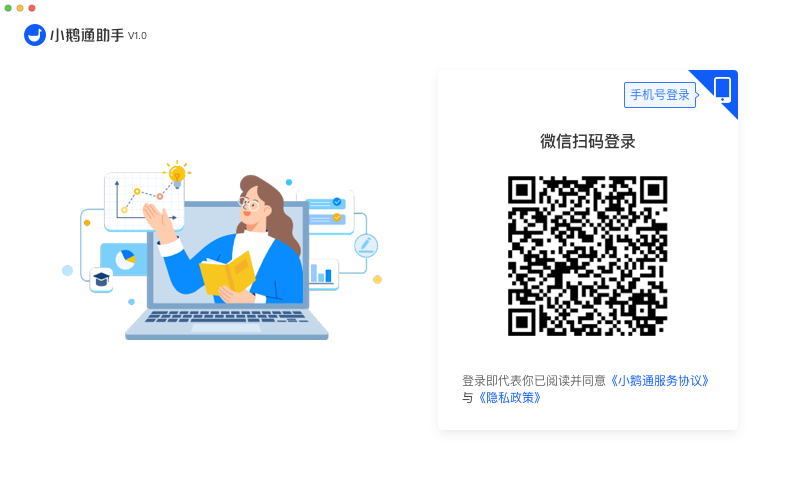
第三步 选择课程
依次点击【直播】-【开始直播】,进入直播间
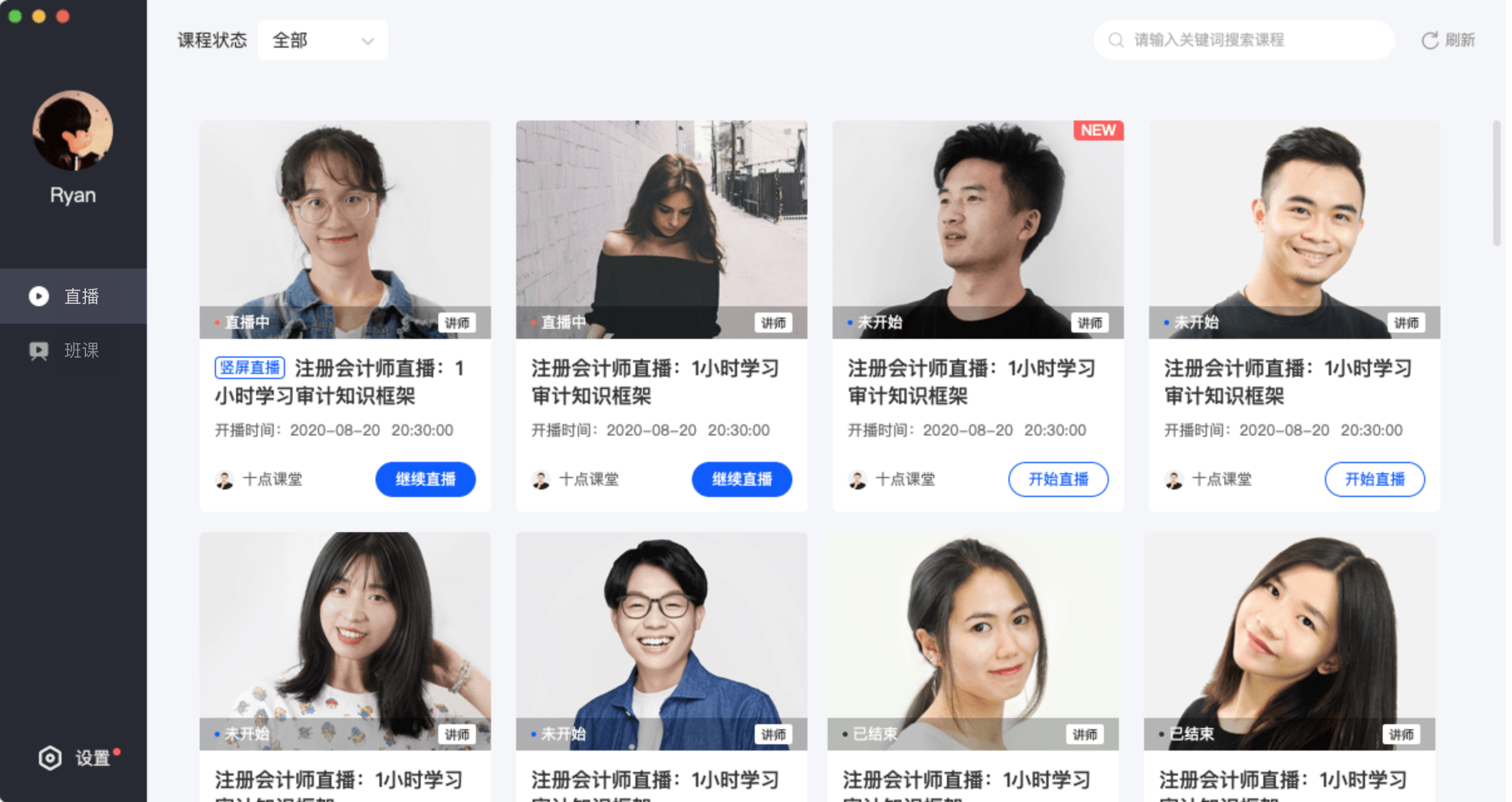
第四步 开始上课
1.小鹅通助手客户端
1)设备检测
讲师进入直播间时,会自动开始进行直播间检测
●扬声器检测
➢ 自动循环播放音乐;默认选中当前使用扬声器,可下拉选择其他设备;
➢ 点击可以听到,停止音乐,扬声器显示正常图标,跳转检测摄像头;
➢ 点击不可以听到,停止音乐,扬声器显示异常图标,跳转检测摄像头;
●摄像头检测
➢ 默认选中当前使用摄像头,可下拉选择其他设备;
➢ 点击可以看到,摄像头显示正常图标,跳转检测麦克风;
➢ 点击不可以看到,摄像头显示异常图标,跳转检测麦克风;
➢ 支持摄像头镜像设置;
●麦克风检测
➢ 默认选中当前麦克风, 接收麦克风声音并显示声音波动;可下拉选择其他设备;
➢ 点击可以看到,麦克风显示正常图标,跳转检测结果;
➢ 点击不可以看到,麦克风显示异常图标,跳转检测结果;
●检测结果
➢ 显示摄像头和麦克风的检测状态;
➢点击重新检测,重置状态返回***步;
➢ 点击去上课,关闭检测弹窗;
2)信息条
➢ 信息栏展示信息:课节名称,登录人头像及昵称,参与人次、清晰度设置、分享、设置
➢ 网络状态:1~50ms:优良;51~100ms:一般;100ms以上:较差
3)音视频区
➢ 讲师摄像头默认开启,摄像头模式下讲师摄像头在正中间显示,课件、画板、屏幕共享模式下摄像头在右上角显示
➢摄像头:默认开启,支持选择开启关闭摄像头
➢麦克风:默认开启,支持选择开启关闭麦克风
➢镜像:点击选择左右镜像对换
➢美颜:默认未开启美颜,点击开启将美颜效果显示在视频区;美颜模式可选择“光滑”和“自然”,默认“光滑”;可在0~10范围内调整磨皮和美白效果,默认值均为5
➢讲师窗口位置选择:在课件/画板/屏幕共享模式下,可选择讲师窗口位置,默认有左上、左下、右上、右下、左对齐与右对齐等6种排列方式。
选择左对齐/右对齐时,可设置背景颜色。
4)摄像头模式
摄像头模式下,屏幕正中间会展示讲师开启的摄像头内容
单击开启关闭摄像头、麦克风、镜像、设置美颜
5)课件模式
●上传课件
➢ 点击上传课件显示文件选择弹窗,弹窗内不支持的格式文件置灰不可选择
➢ 文件格式支持pdf/ppt/pptx/doc/docx
➢ 课件***支持200M,超过大小toast提示“课件大小不得超过200M”
●操作
➢ 使用:完成转码并点击后此课件作为新tab显示在课件区,同时只能使用1个课件
➢ 删除:课件列表删除此课件;若此课件在使用中,教学区同步删除此课件
●使用中PPT、PDF课件
➢ 预览列表可滑动查看、点击选页
➢ 底部翻页栏点击可前后翻页,可循环翻页
6)画板模式
➢ 点击底部操作区右侧添加画板,***多支持添加20个,单击预览图上删除按键删除画板
➢ 涂鸦可以在画板课件上操作;并选择颜色、粗细、放大缩小内容等;激光笔在画板和课件区域移动时为光标样式,学员可同步看到激光笔的移动位置
7)屏幕共享模式
➢ 鼠标悬浮在应用窗口上,点击“开启共享”开始共享桌面内容
➢一个窗口为桌面应用,后面窗口为不同应用程序,点击共享选择内容
➢屏幕共享后,点击“停止共享”终止桌面共享内容
➢点击刷新,刷新下方应用窗口列表
8)讨论区
➢讨论区可选择查看讲师、学员内容,支持回复学员评论
➢问答区可选择已回答、未回答内容,提高问题回答效率
➢支持发送直播带货、优惠券、卡片内容
➢支持管理禁言、学员语音发言、用户上墙讨论